Page 1
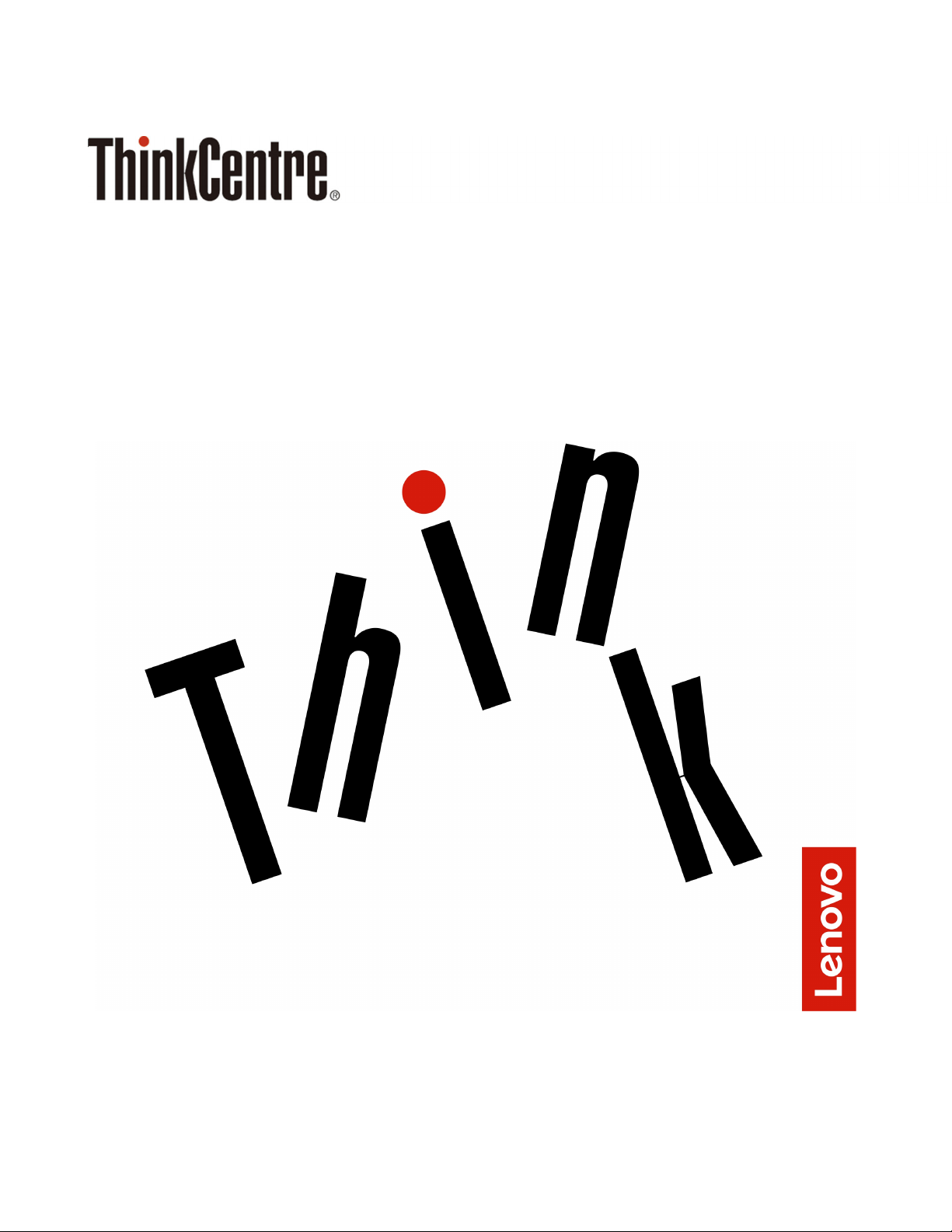
Ghidul utilizatorului și Manualul de întreținere a
hardware-ului pentru M720s
Tipuri de unităţi Energy Star: 10ST, 10SU, 10SV, 10TR, 10U6 şi 10U7
Page 2
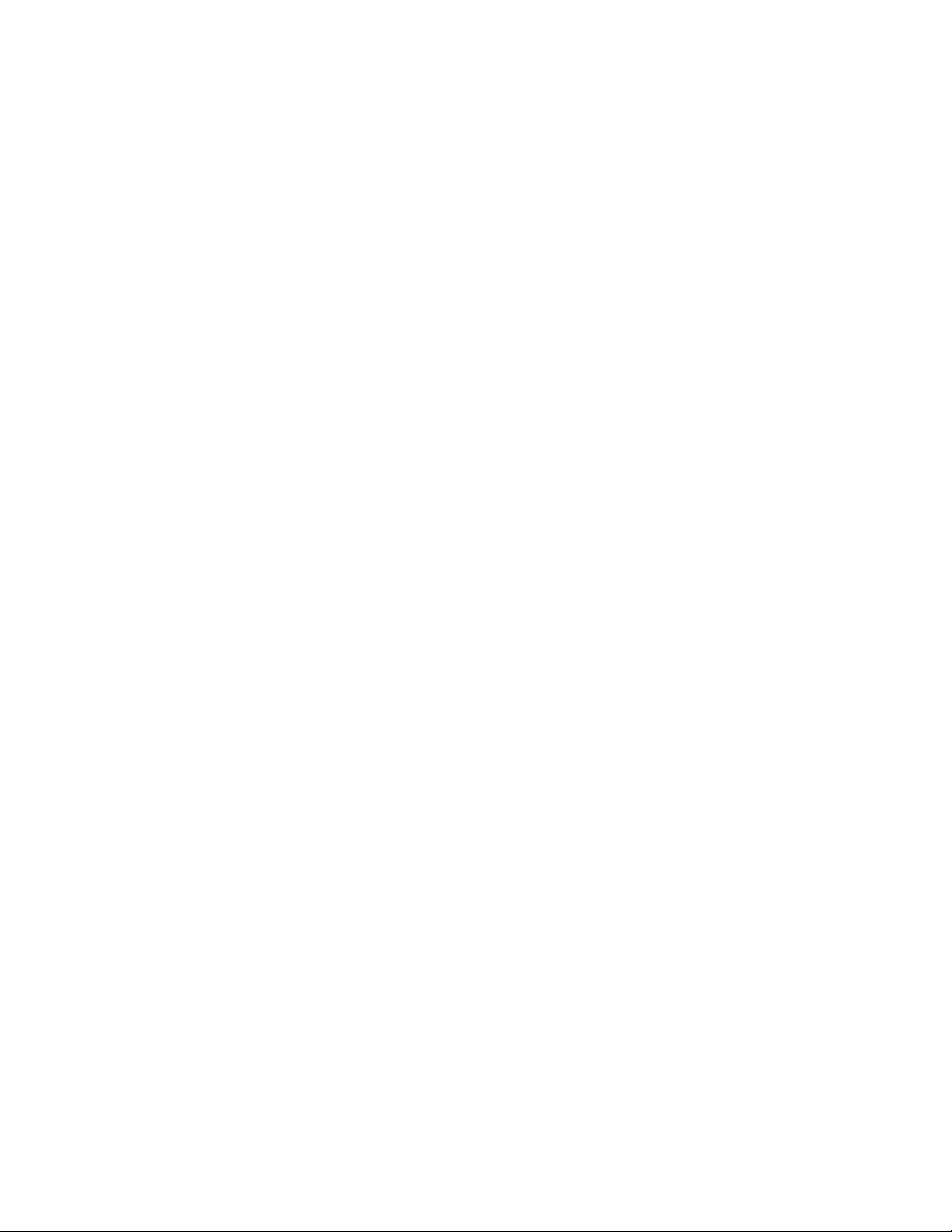
Notă: Înainte de a utiliza aceste informaţii şi produsul la care se referă, aveţi grijă să citiţi şi să
aprofundaţi Ghidul informaţiilor importante privind produsul şi Anexa A „Notificări” la pagina 71.
Ediţia a treia (august 2019)
© Copyright Lenovo 2019.
NOTIFICARE PRIVIND DREPTURILE LIMITATE ŞI RESTRICŢIONATE: Dacă datele sau software-ul sunt livrate pe
baza contractului General Services Administration „GSA”, utilizarea, reproducerea şi dezvăluirea trebuie să
respecte restricţiile din Contractul nr. GS-35F-05925.
Page 3
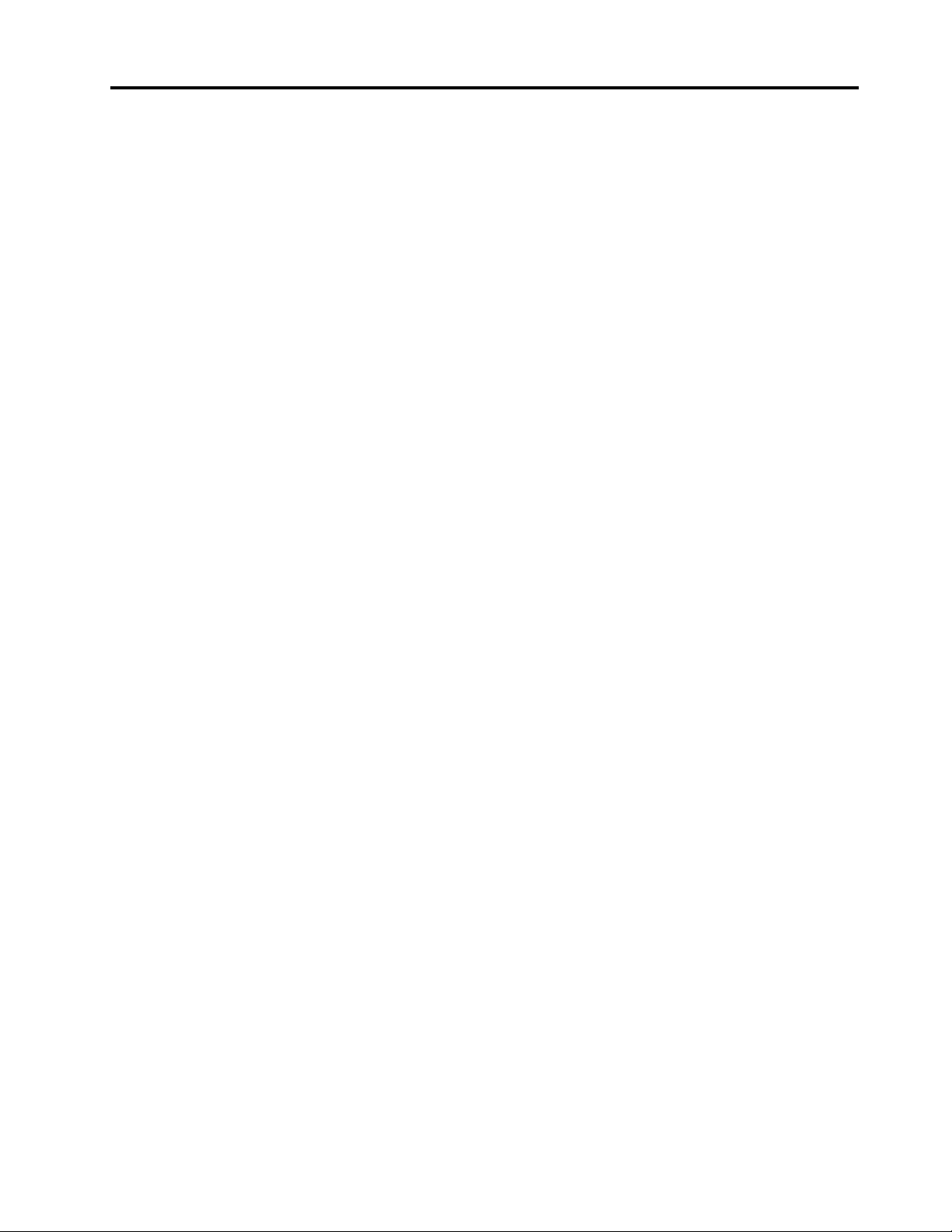
Conţinut
Capitolul 1. Prezentare generală . . . 1
Vedere din faţă. . . . . . . . . . . . . . . . 1
Vedere din spate . . . . . . . . . . . . . . . 3
Placa de sistem . . . . . . . . . . . . . . . 6
Tipul de maşină şi eticheta modelului . . . . . . 7
Capitolul 2. Specificaţii . . . . . . . . 9
Capitolul 3. Dispozitive de blocare
a computerului . . . . . . . . . . . . 11
Blocarea capacului computerului . . . . . . . 11
Activarea sau dezactivarea dispozitivului E-
lock . . . . . . . . . . . . . . . . . . . 11
Ataşarea unui dispozitiv de blocare a cablului
tip Kensington . . . . . . . . . . . . . . . 12
Ataşarea unei cleme de cablu inteligent . . . . 12
Capitolul 4. Înlocuirea hardware-
ului . . . . . . . . . . . . . . . . . . . 15
Înainte de înlocuirea hardware-ului. . . . . . . 15
Cunoaşterea FRU-urilor (inclusiv a UÎC-urile) . . 15
Localizarea FRU-urilor (inclusiv UÎC-urile) . . . . 16
Înlocuirea tastaturii sau a tastaturii fără fir . . . 18
Înlocuirea mouse-ului sau a mouse-ului fără
fir . . . . . . . . . . . . . . . . . . . . 19
Înlocuirea cablului de alimentare . . . . . . . 21
Înlocuirea protecției împotriva prafului . . . . . 22
Înlocuirea suportului vertical . . . . . . . . . 23
Scoaterea capacului computerului . . . . . . . 24
Înlocuirea măştii frontale . . . . . . . . . . . 25
Înlocuirea unităţii optice . . . . . . . . . . . 26
Înlocuirea unităţii de stocare . . . . . . . . . 27
Înlocuirea unui modul de memorie. . . . . . . 33
Înlocuirea unei plăci PCI Express . . . . . . . 35
Înlocuirea plăcii Wi-Fi . . . . . . . . . . . . 37
Înlocuirea unităţii SSD M.2 . . . . . . . . . . 39
Înlocuirea suportului unităţii SSD M.2 . . . . . 46
Înlocuirea ansamblului sursă de alimentare . . . 46
Înlocuirea antenelor Wi-Fi . . . . . . . . . . 49
Înlocuirea difuzorului intern . . . . . . . . . . 51
Înlocuirea cablului punctului roşu iluminat. . . . 52
Înlocuirea senzorului termic. . . . . . . . . . 54
Înlocuirea suportului de intrare/ieşire frontal . . . 56
Înlocuirea butonului de alimentare . . . . . . . 57
Înlocuirea plăcii cititorului de carduri . . . . . . 58
Înlocuirea ansamblului radiator şi ventilator . . . 59
Înlocuirea microprocesorului . . . . . . . . . 61
Înlocuirea bateriei celulare de tip monedă . . . 63
Înlocuirea dispozitivului E-lock . . . . . . . . 65
Înlocuirea comutatorului de prezenţă capac . . . 66
Înlocuirea plăcii de sistem şi a carcasei . . . . 67
Finalizarea înlocuirii componentelor . . . . . . 68
Anexa A. Notificări . . . . . . . . . . 71
Anexa B. Mărci comerciale . . . . . 73
© Copyright Lenovo 2019 i
Page 4
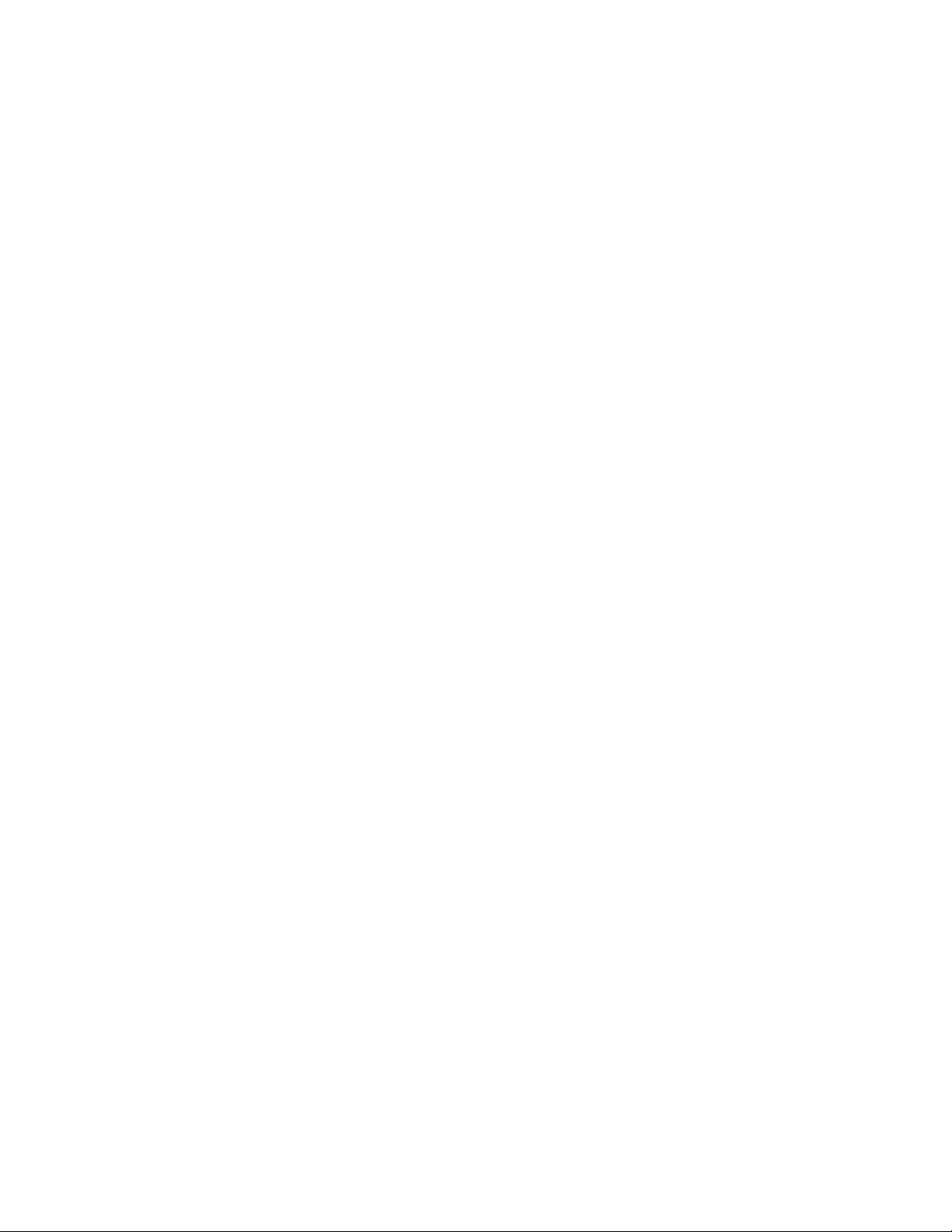
ii Ghidul utilizatorului și Manualul de întreținere a hardware-ului pentru M720s
Page 5
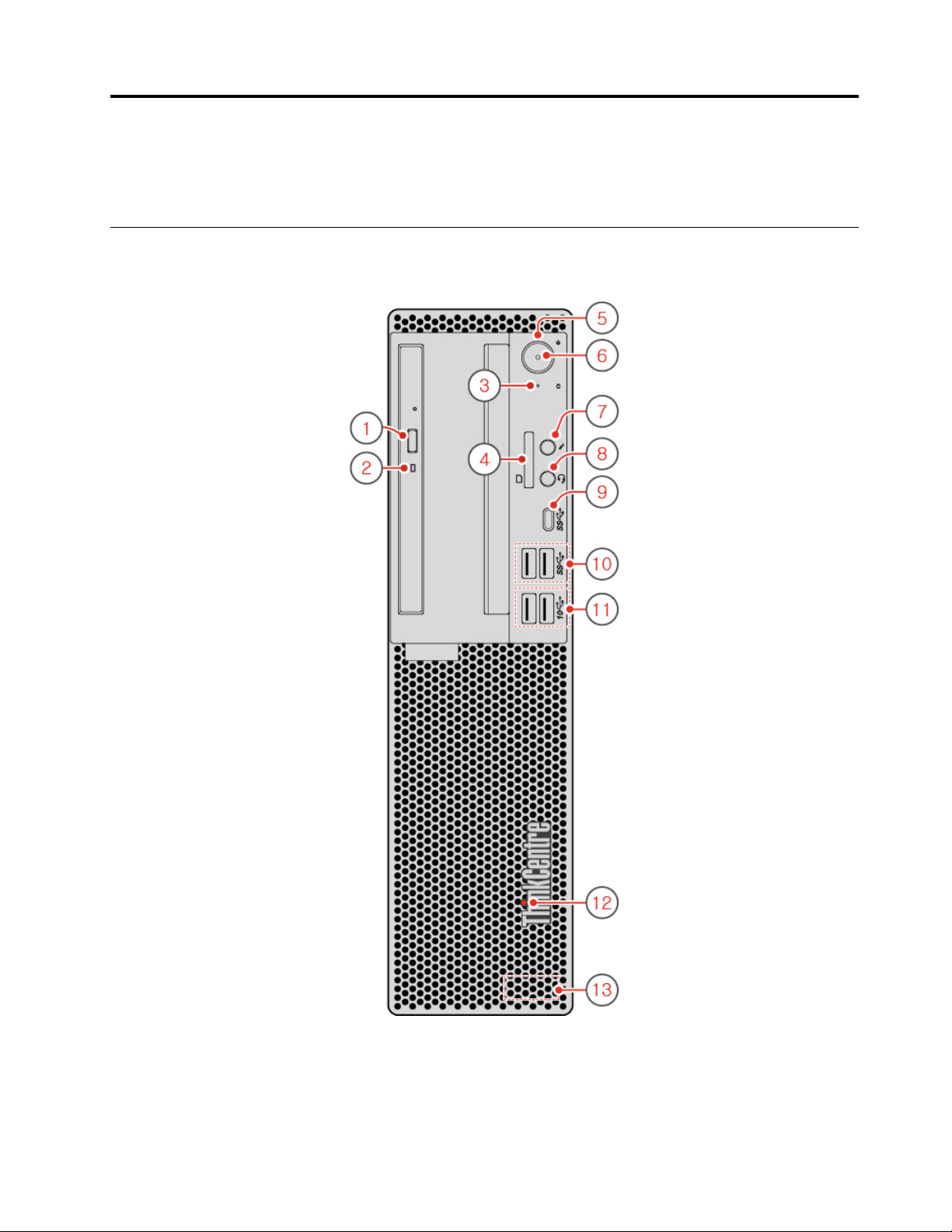
Capitolul 1. Prezentare generală
Acest capitol oferă informaţii de bază, care vă ajută să vă familiarizaţi cu computerul.
Vedere din faţă
Notă: Este posibil ca modelul dumneavoastră de computer să arate uşor diferit de cel din imagine.
Figura 1. Vedere din faţă
© Copyright Lenovo 2019 1
Page 6
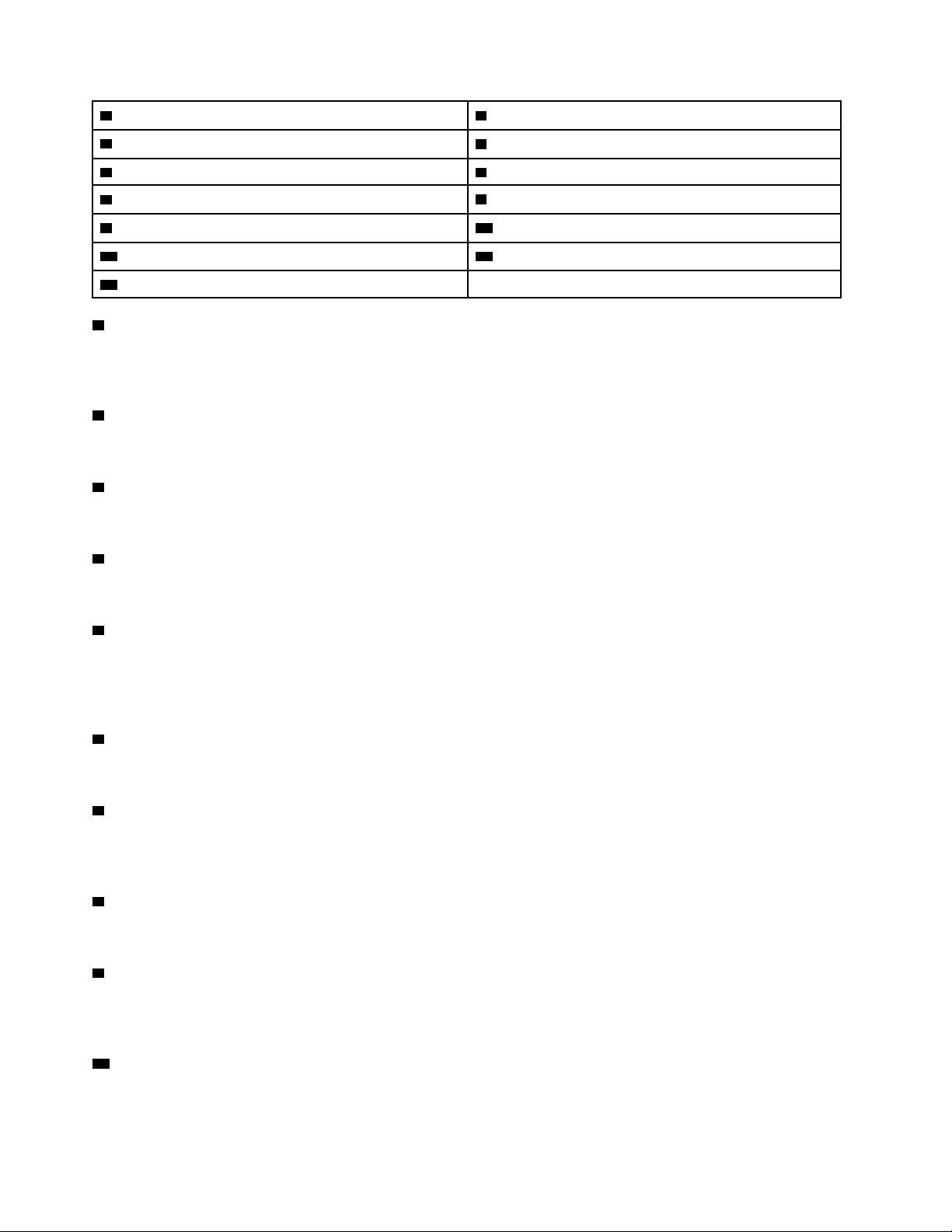
1 Buton de ejectare/închidere unitate optică (opţional)
2 Indicator activitate unitate optică (opţional)
3 Indicator activitate unitate de stocare
5 Butonul de alimentare 6 Indicator de alimentare
7 Conector microfon (opţional) 8 Conector pentru set de căşti
9 Conector USB-C™ 10 Conectori USB 3.1 Gen 1 (2)
11 Conectori Gen 2 USB 3.1 (2)
13 Difuzor intern
1 Buton de ejectare/închidere unitate optică (opţional)
4 Slot cititor de card (opţional)
12 Punct roşu iluminat
Este folosit pentru a scoate tava unităţii optice. După introducerea unui disc în tavă, apăsaţi butonul
de ejectare/închidere pentru a închide tava.
2 Indicator activitate unitate optică (opţional)
Acest indicator este aprins când unitatea optică este în funcţiune.
3 Indicator activitate unitate de stocare
Acest indicator este aprins când unitatea de stocare este în funcţiune.
4 Slot cititor de card (opţional)
Este folosit pentru a citi datele de pe un card de memorie acceptat.
5 Butonul de alimentare
Este folosit pentru a porni computerul. Când nu puteţi opri computerul din sistemul de operare,
apăsaţi continuu butonul de alimentare timp de patru secunde sau mai mult pentru a opri
computerul.
6 Indicator de alimentare
Acest indicator este aprins când computerul este în funcţiune.
7 Conector pentru microfon
Este folosit pentru a conecta un microfon la computer. Puteţi utiliza microfonul pentru a înregistra
sunete sau pentru a interacţiona cu computerul utilizând un software de recunoaştere a vocii.
8 Conector pentru set de căşti
Este folosit pentru a conecta un set de căşti sau căştile la computer.
9 Conector USB-C
Folosiți conectorul pentru a transfera date (USB 3.1 Gen 1, 5,0 Gbps), încărca dispozitivul (5 V/3 A)
sau pentru a conecta accesoriile USB-C pentru a ajuta extinderea funcționalității computerului dvs.
10 Conectori USB 3.1 Gen 1
2
Ghidul utilizatorului și Manualul de întreținere a hardware-ului pentru M720s
Page 7

Sunt folosiţi pentru a conecta un dispozitiv compatibil USB. Pentru un transfer de date optim,
conectaţi un dispozitiv USB 3.1 Gen 1 la un conector USB 3.1 Gen 2 sau USB 3.1 Gen 1 în loc de
a-l conecta la un conector USB 2.0.
11 Conectori USB 3.1 Gen 2
Sunt folosiţi pentru a conecta un dispozitiv compatibil USB. Pentru un transfer de date optim,
conectaţi un dispozitiv USB 3.1 Gen 2 la un conector USB 3.1 Gen 2 în loc de a-l conecta la un
conector USB 3.1 Gen 1 sau USB 2.0.
12 Punct roşu iluminat
Acest indicator este aprins când computerul este în funcţiune.
13 Difuzor intern
Este folosit pentru a asculta sunete de la computer fără a utiliza un set de căşti sau căşti.
Vedere din spate
Notă: Este posibil ca modelul dumneavoastră de computer să arate uşor diferit de cel din imagine.
Capitolul 1. Prezentare generală 3
Page 8
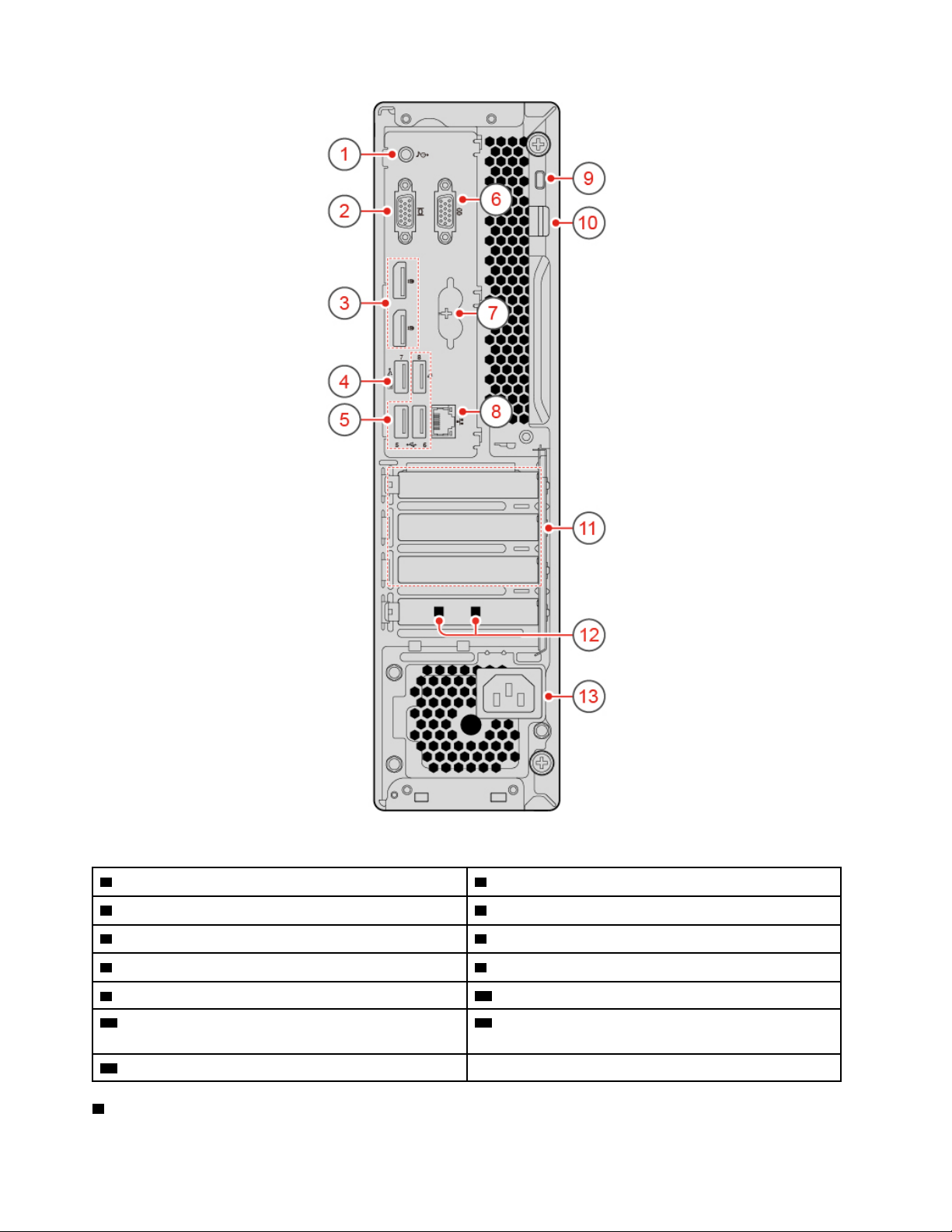
Figura 2. Vedere din spate
1 Conector audio de ieșire 2 Conector ieșire VGA
3 Conectori de ieşire DisplayPort
5 Conectori USB 2.0 (3) 6 Conector serial
7 Conectori de tastatură și mouse PS/2 (opțional) 8 Conector Ethernet
®
1.2 (2) 4 Conector USB 2.0
9 Slot blocare de securitate
11 Zona plăcii PCI Express 12 Sloturile clemei pentru cablul inteligent (2)
10 Ureche de lacăt
(opţional)
13 Conector cablu de alimentare
1 Conector audio de ieșire
4
Ghidul utilizatorului și Manualul de întreținere a hardware-ului pentru M720s
Page 9
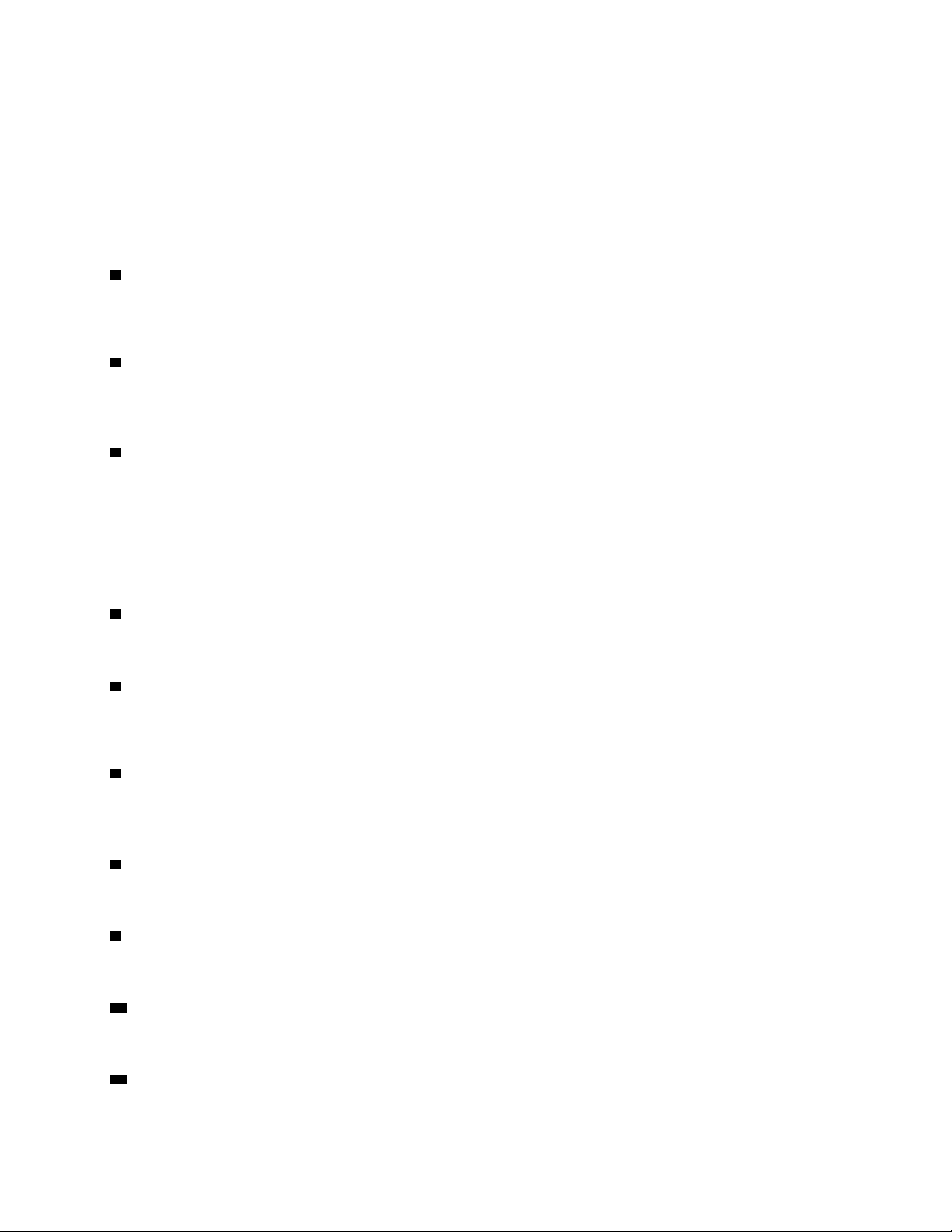
Este folosit pentru a trimite semnale audio de la calculator la dispozitive externe, cum ar fi
difuzoarele stereo cu alimentare, căştile sau tastaturile multimedia. Pentru a conecta un sistem stereo
sau alt dispozitiv de înregistrare extern, conectaţi un cablu între conectorul audio de intrare de pe
dispozitiv şi conectorul audio de ieşire de pe computer.
Notă: În cazul în care computerul dumneavoastră are atât un conector de ieşire audio, cât şi
conector pentru căşti, utilizaţi întotdeauna conectorul pentru căşti pentru a conecta orice tip de căşti.
Conectorul pentru căşti nu acceptă microfoanele integrate în cască.
2 Conector ieșire VGA
Este folosit pentru a trimite semnale video de la computerul dumneavoastră la un alt dispozitiv video,
cum ar fi un monitor.
3 Conectori de ieşire DisplayPort 1.2
Este folosit pentru a trimite semnale video şi audio de la computer la un alt dispozitiv audio sau
video, cum ar fi un monitor de înaltă performanţă.
4 Conector USB 2.0
Sunt folosiţi pentru a conecta un dispozitiv care necesită o conexiune USB 2.0.
Notă: Conectorul USB 2.0 acceptă caracteristica de alimentare inteligentă. În cazul în care conectaţi
tastatura USB 1.1 recomandată de Lenovo la acest conector, puteţi porni calculatorul sau îl puteţi
activa din modul hibernare S4 apăsând Alt+P de pe tastatură. Asiguraţi-vă că utilizaţi o tastatură
recomandată de Lenovo care acceptă caracteristica de alimentare inteligentă.
5 Conectori USB 2.0
Sunt folosiţi pentru a conecta un dispozitiv care necesită o conexiune USB 2.0.
6 Conector serial
Folosit pentru a conecta un modem extern, o imprimantă cu port serial sau alte dispozitive ce
utilizează un conector serial.
7 Conectori de tastatură și mouse PS/2 (opțional)
Utilizaţi pentru a conecta o tastatură, un mouse, un trackball sau alte dispozitive de indicare ce
utilizează un conector Personal System/2 (PS/2).
8 Conector Ethernet
Este folosit pentru a conecta un cablu Ethernet pentru acces la reţea.
9 Slot blocare de securitate
Este folosit pentru a fixa un dispozitiv de blocare a cablului de tip Kensington.
10 Ureche de lacăt
Este folosită pentru a fixa un lacăt.
11 Zona plăcii PCI Express
Capitolul 1. Prezentare generală 5
Page 10
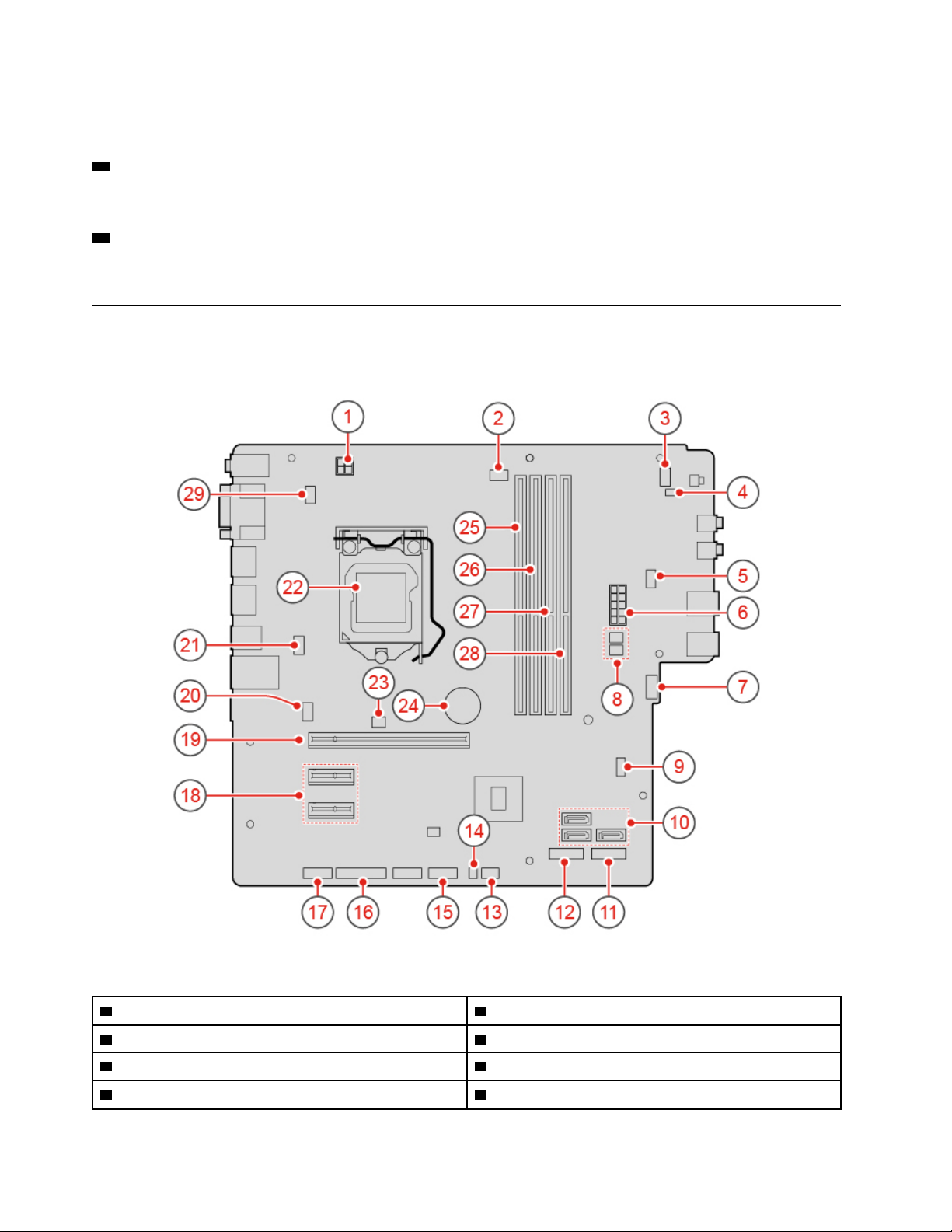
Pentru a îmbunătăţi performanţa de funcţionare a computerului, puteţi conecta plăcile PCI Express în
această zonă. În funcţie de modelul computerului, conectorii pentru această zonă pot varia.
12 Sloturile clemei pentru cablul inteligent (opţional)
Utilizat pentru fixarea unei cleme pentru cablul inteligent.
13 Conector cablu de alimentare
Este folosit pentru a conecta cablul de alimentare la computer pentru alimentare cu energie.
Placa de sistem
Notă: Consultaţi „Vedere din faţă” şi „Vedere din spate” pentru descrieri suplimentare ale
componentelor.
Figura 3. Placa de sistem
1 Conector de alimentare cu 4 pini 2 Conectorul ventilatorului microprocesorului
3 Conectorul butonului de alimentare 4 Conector difuzor intern
5 Conector ventilator auxiliar 2 6 Conector de alimentare cu 10 pini
7 Conector ventilator auxiliar 1 8 Conectori de alimentare SATA (2)
6 Ghidul utilizatorului și Manualul de întreținere a hardware-ului pentru M720s
Page 11
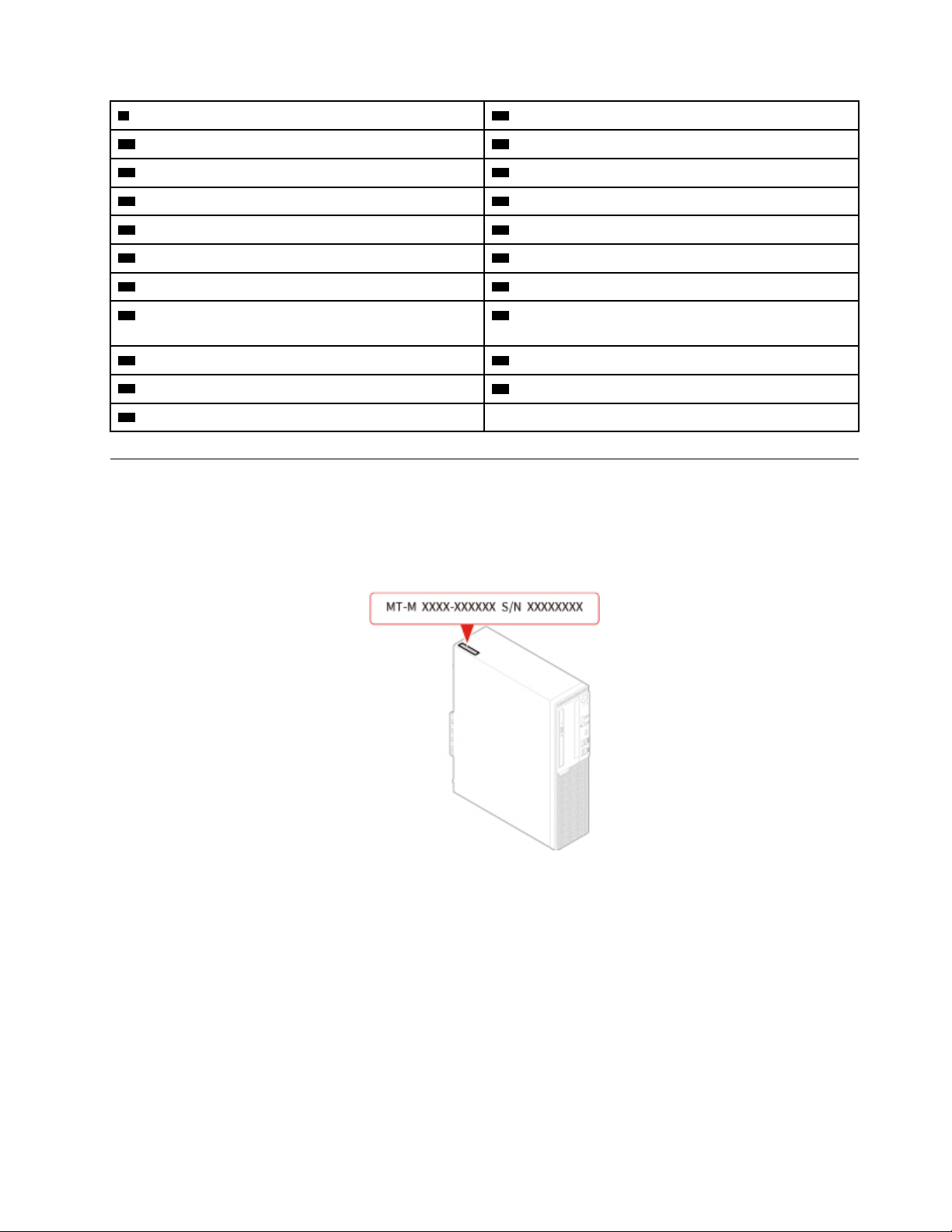
9 Jumper curăţare CMOS / recuperare 10 Conectori SATA 3.0 (3)
11 Slot unitate SSD M.2 12 Slot de placă Wi-Fi M.2
13 Conector senzor termic 14 Conector punct roşu iluminat
15 Conector USB 2.0 față 16 Conector paralel
17 Conector serial (COM2) 18 Sloturi placă PCI Express x1 (2)
19 Slot placă grafică PCI Express x16 20 Conector ventilator de sistem
21 Conector dispozitiv E-lock 22 Soclu pentru microprocesor
23 Conector comutator de prezență capac (conector
24 Baterie celulară de tip monedă
comutator de intruziune)
25 Slot memorie (DIMM1) 26 Slot memorie (DIMM2)
27 Slot memorie (DIMM3) 28 Slot memorie (DIMM4)
29 Conector tastatură şi mouse
Tipul de maşină şi eticheta modelului
Computerul este identificat de eticheta cu tipul de maşină şi modelul. Când contactaţi Lenovo pentru
ajutor, tipul de maşină şi informaţiile de model ajută tehnicienii de asistenţă să identifice computerul
şi să asigure service mai rapid. Eticheta cu tipul de maşină şi modelul este ataşată pe computer,
după cum se arată în imagine.
Figura 4. Tipul de maşină şi eticheta modelului
Capitolul 1. Prezentare generală 7
Page 12
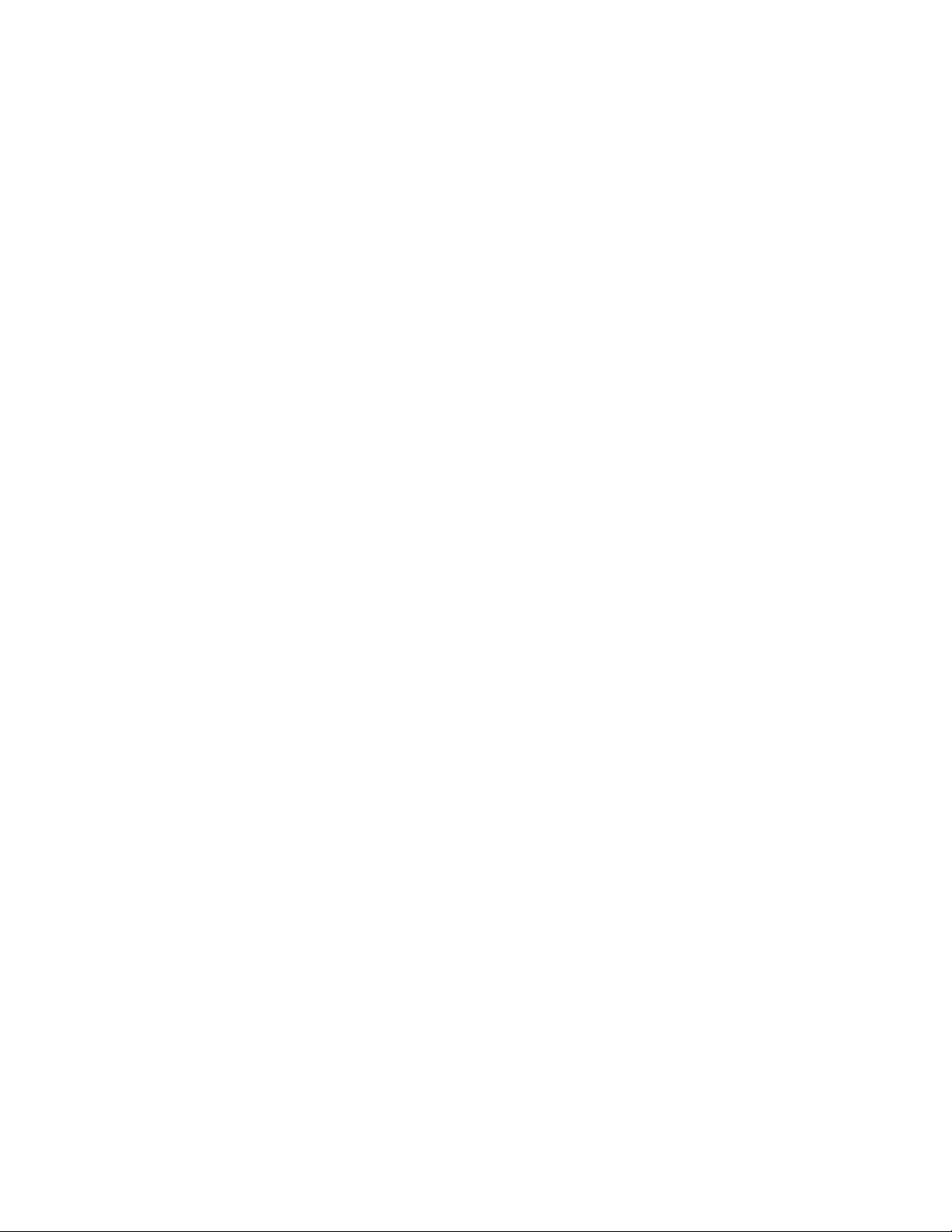
8 Ghidul utilizatorului și Manualul de întreținere a hardware-ului pentru M720s
Page 13
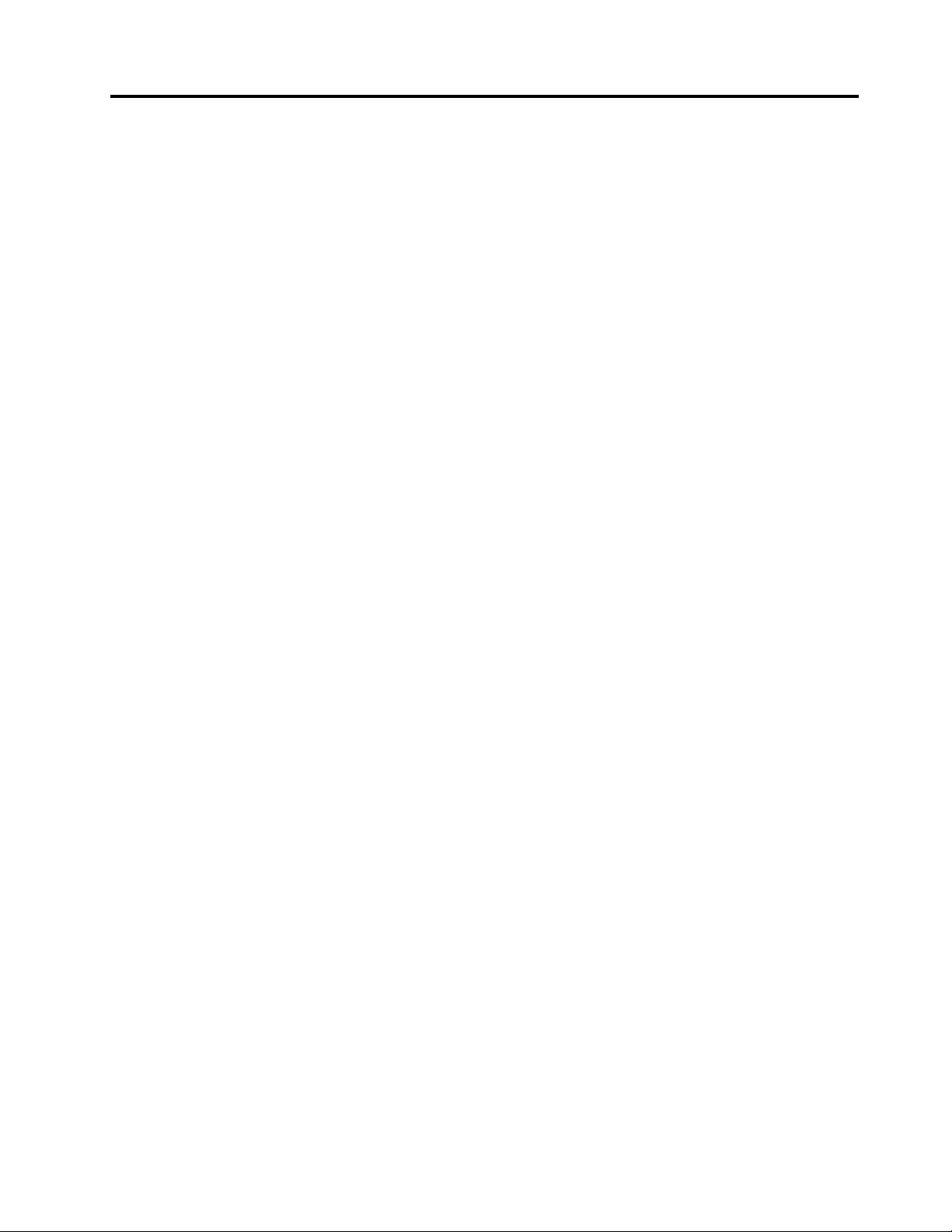
Capitolul 2. Specificaţii
Sursă de alimentare
• Sursă de alimentare de 180 W cu detectare automată a tensiunii
• Sursă de alimentare de 210 W cu detectare automată a tensiunii
• Sursă de alimentare de 260 W cu detectare automată a tensiunii
Unităţi de stocare
• Unitate de stocare de 3,5 inchi (opţional)
• Unitate de stocare de 2,5 inchi (opţional)
• Unitate SSD M.2 (opţional)
Caracteristici video
Placa grafică integrată acceptă următoarele:
• Conector de ieşire DisplayPort 1.2
• Conector ieşire VGA
Caracteristici audio
• Placa audio integrată acceptă următoarele:
- Conector audio de ieşire
- Conector pentru set de căşti
- Difuzorul intern
- Conector microfon (opţional)
• Placa audio discretă opţională oferă experienţă şi performanţă audio îmbunătăţite, precum şi
capacităţi extinse.
Caracteristici de intrare/ieşire (I/E)
• Conectori audio (conector audio de ieşire, conector pentru setul de căşti şi conector de microfon)
• Slotul cititorului de card (opţional)
• Conector ieşire VGA
• Conector Ethernet
• Conector tastatură PS/2 (opţional)
• Conector mouse PS/2 (opţional)
• Conectori seriali
• Conectori USB (USB 2.0, USB 3.1 şi USB 3.1 Type-C)
• Conector ieşire VGA
Extindere
• Cititor de card (opţional)
• Sloturi memorie
• Slot pentru unitatea SSD M.2
• Unitate optică (opţional)
© Copyright Lenovo 2019 9
Page 14
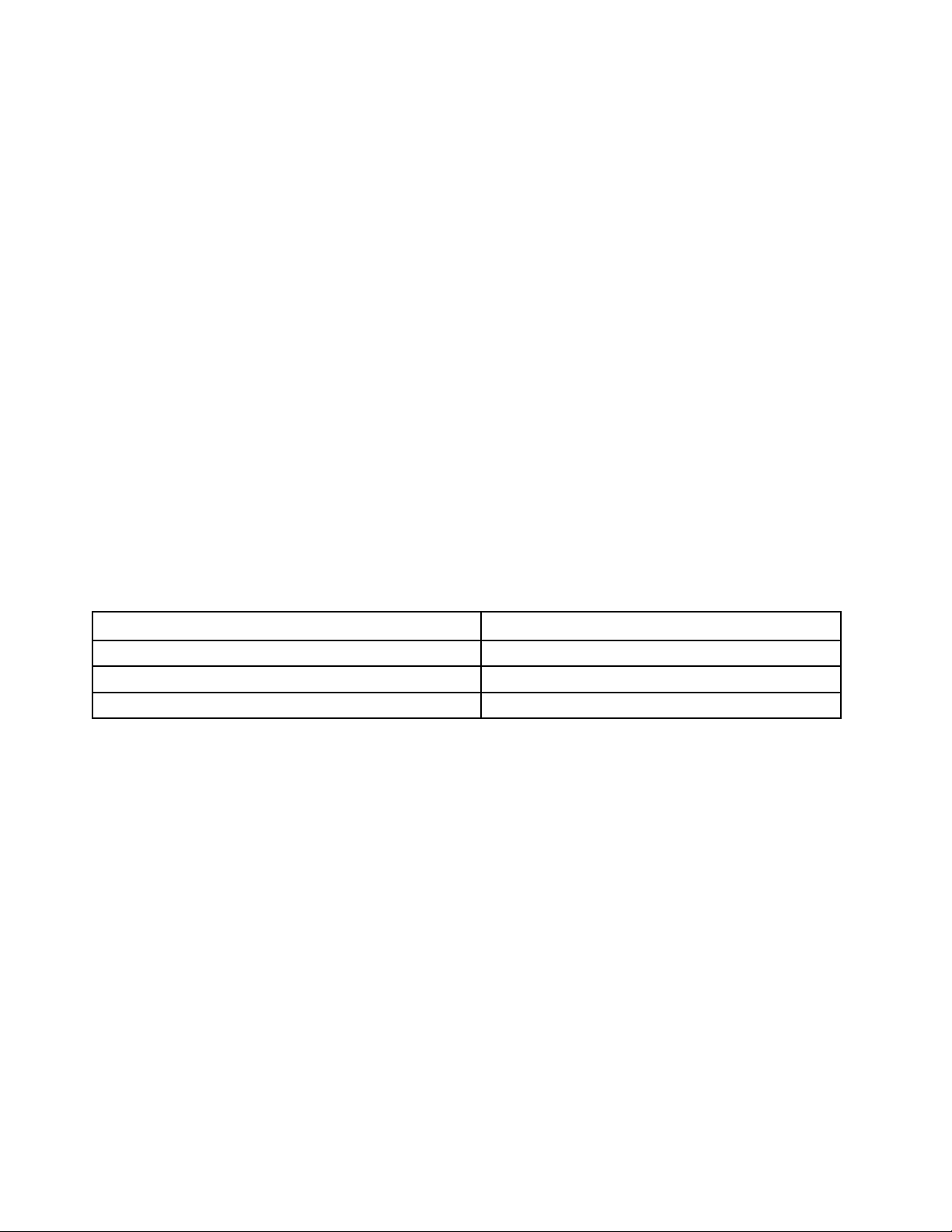
• Sloturi de placă PCI Express x1
• Slot placă grafică PCI Express x16
• Compartiment de unitate de stocare
Funcţii de reţea
• Ethernet LAN
• Conexiune LAN fără fir (opţional)
• Bluetooth (opţional)
Dimensiuni fizice
• Lăţime: 92,5 mm
• Înălţime: 343,5 mm
• Adâncime: 290,5 mm
Greutate (fără ambalaj)
Configuraţia maximă la livrare: 6 kg (13,2 lb)
Declarație privind rata de transfer USB
În funcție de mai mulți factori, cum ar fi abilitatea de procesare a gazdei și a dispozitivelor
periferice, a atributelor pentru fișier și a altor factori asemănători referitori la configurarea sistemului și
mediilor de operare, rata reală de transfer a utilizării diverșilor conectorilor USB pe acest dispozitiv
va varia și va fi mai scăzută decât frecvența de date listată mai jos pentru fiecare dispozitiv
corespunzător.
Dispozitiv USB Frecvență de date (Gbit/s)
3.1 Gen 1
3.1 Gen 2
3.2 20
5
10
10 Ghidul utilizatorului și Manualul de întreținere a hardware-ului pentru M720s
Page 15
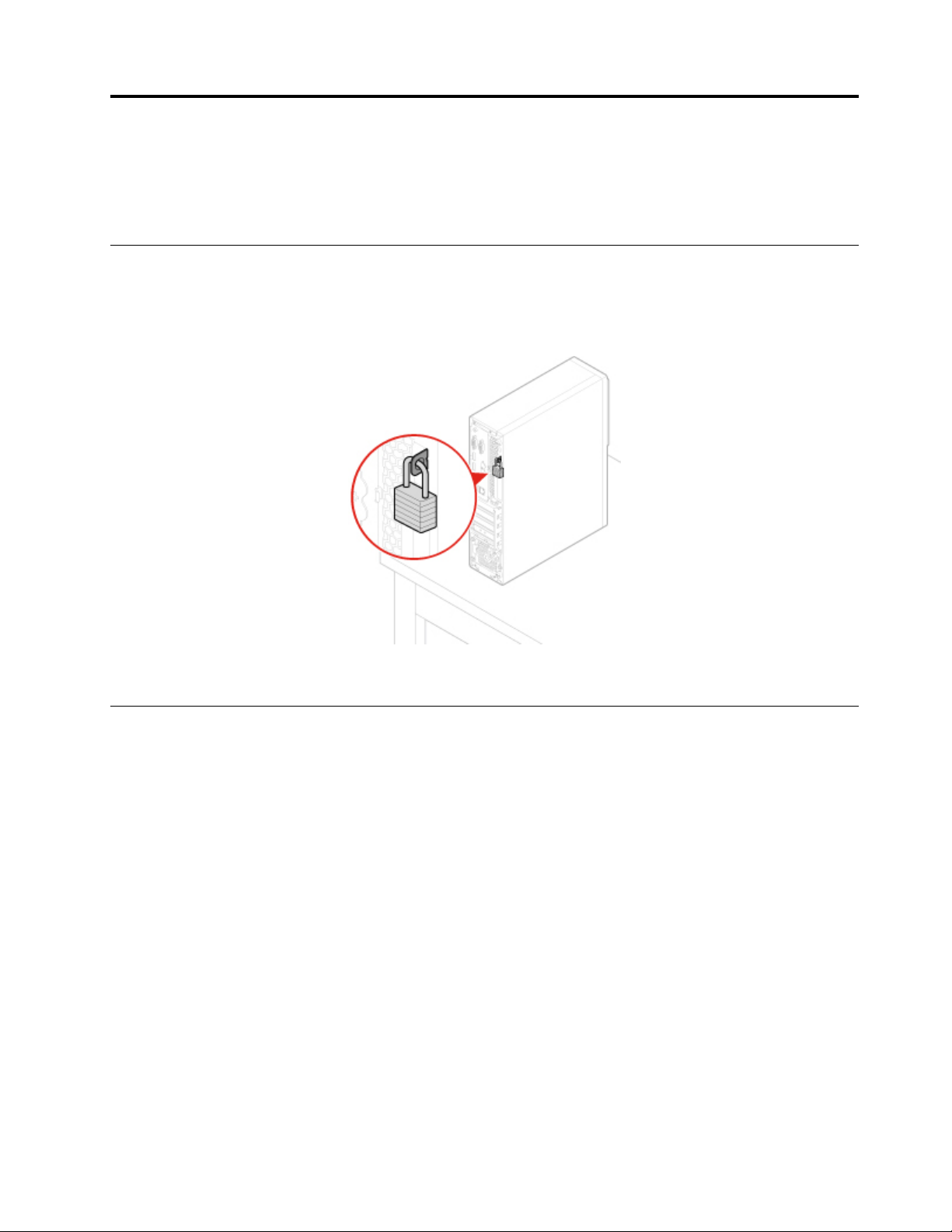
Capitolul 3. Dispozitive de blocare a computerului
Acest capitol conţine instrucţiuni despre modul de blocare a computerului cu ajutorul dispozitivelor
de blocare pentru a păstra computerul în siguranţă.
Blocarea capacului computerului
Blocarea capacului computerului împiedică accesul neautorizat la interiorul acestuia. Acest computer
este prevăzut cu o ureche de lacăt, astfel încât capacul nu poate fi detaşat când este instalat
lacătul.
Figura 5. Blocarea capacului computerului
Activarea sau dezactivarea dispozitivului E-lock
Computerul poate avea o soluţie de blocare de securitate instalată pentru a proteja computerul
împotriva utilizării neautorizate a componentelor interne. Utilizând dispozitivului E-Lock puteţi bloca
sau debloca mecanic capacul computerului.
Pentru a activa sau a dezactiva dispozitivul E-Lock, procedaţi după cum urmează:
1. Porniţi sau reporniţi computerul.
2. Înainte de pornirea Windows, apăsaţi şi eliberaţi în mod repetat tasta F1 sau Fn+F1 până când
se deschide programul Setup Utility.
3. Faceţi clic pe Security ➙ Electronic Lock pentru a activa sau dezactiva dispozitivul E-lock.
4. Apăsaţi F10 sau Fn+F10 pentru a salva modificările şi reporniţi computerul.
Notă: Modificările nu au efect până când setările nu sunt salvate şi sistemul nu este repornit.
© Copyright Lenovo 2019 11
Page 16
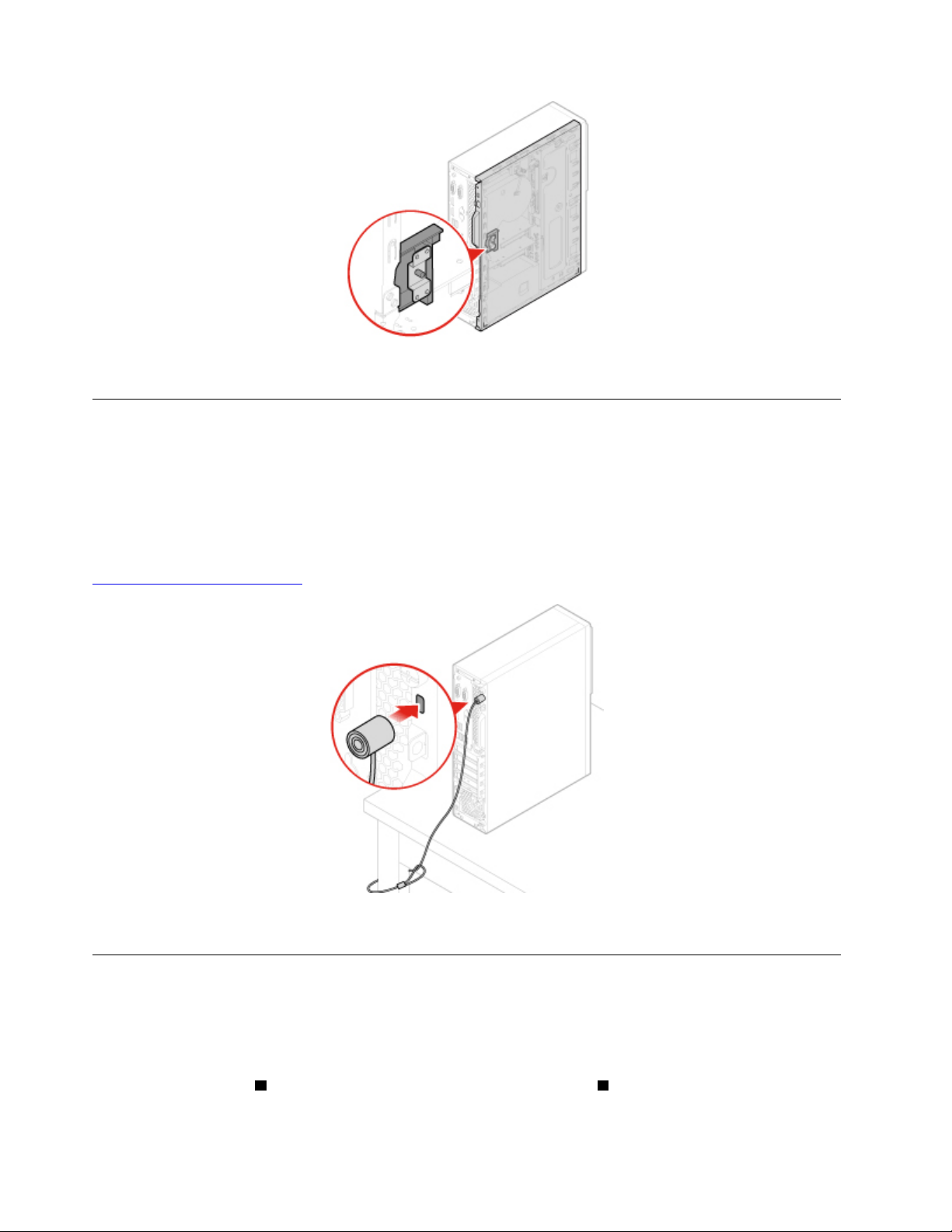
Figura 6. Activarea sau dezactivarea dispozitivului E-lock
Ataşarea unui dispozitiv de blocare a cablului tip Kensington
Puteţi utiliza un dispozitiv de blocare a cablului tip Kensington pentru a fixa computerul de birou, de
masă sau de altă piesă de mobilier nepermanentă. Dispozitivul de blocare a cablului se conectează
la slotul pentru blocarea de securitate în spatele computerului. În funcţie de tipul selectat, dispozitivul
de blocare a cablului poate fi acţionat cu o cheie sau cu o combinaţie. Dispozitivul de blocare a
cablului blochează şi butoanele care permit deschiderea capacului computerului. Acest tip de blocare
este identic cu cel folosit pe multe alte computere notebook. Puteţi să comandaţi un astfel de
dispozitiv de blocare a cablului de la Lenovo, căutând Kensington la:
http://www.lenovo.com/support
Figura 7. Ataşarea unui dispozitiv de blocare a cablului tip Kensington
Ataşarea unei cleme de cablu inteligent
O clemăde cablu inteligent poate fi utilizat pentru a păstra în siguranţă dispozitivele, cum ar fi
tastatura şi mouse-ul, prin blocarea cablurilor dispozitivului la calculator. Clema pentru cablul
inteligent se conectează la slot-urile cablurilor de blocare pe partea din spate a computerului. Pentru
a instala o clemă de cablu inteligent, procedaţi astfel:
1. Introduceţi clema
2. Trageţi cablurile pe care doriţi să le blocaţi prin cavităţi în clema de cablu inteligent.
12
Ghidul utilizatorului și Manualul de întreținere a hardware-ului pentru M720s
1 în slotul dispozitivului de blocare a cablului 4 .
Page 17
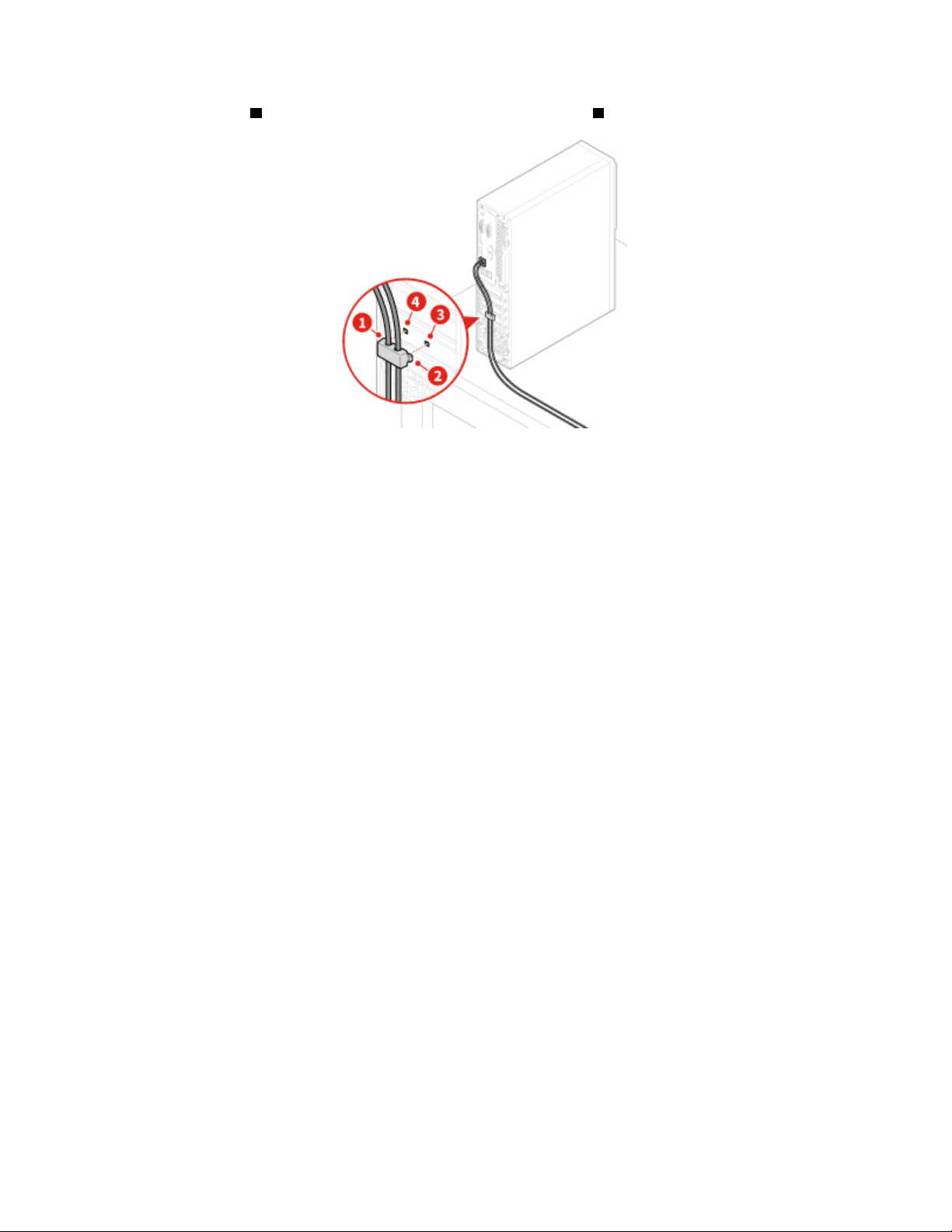
3. Apăsaţi clema 2 în slotul dispozitivului de blocare a cablului 3 până când se fixează în poziţie.
Figura 8. Ataşarea unei cleme de cablu inteligent
Capitolul 3. Dispozitive de blocare a computerului 13
Page 18
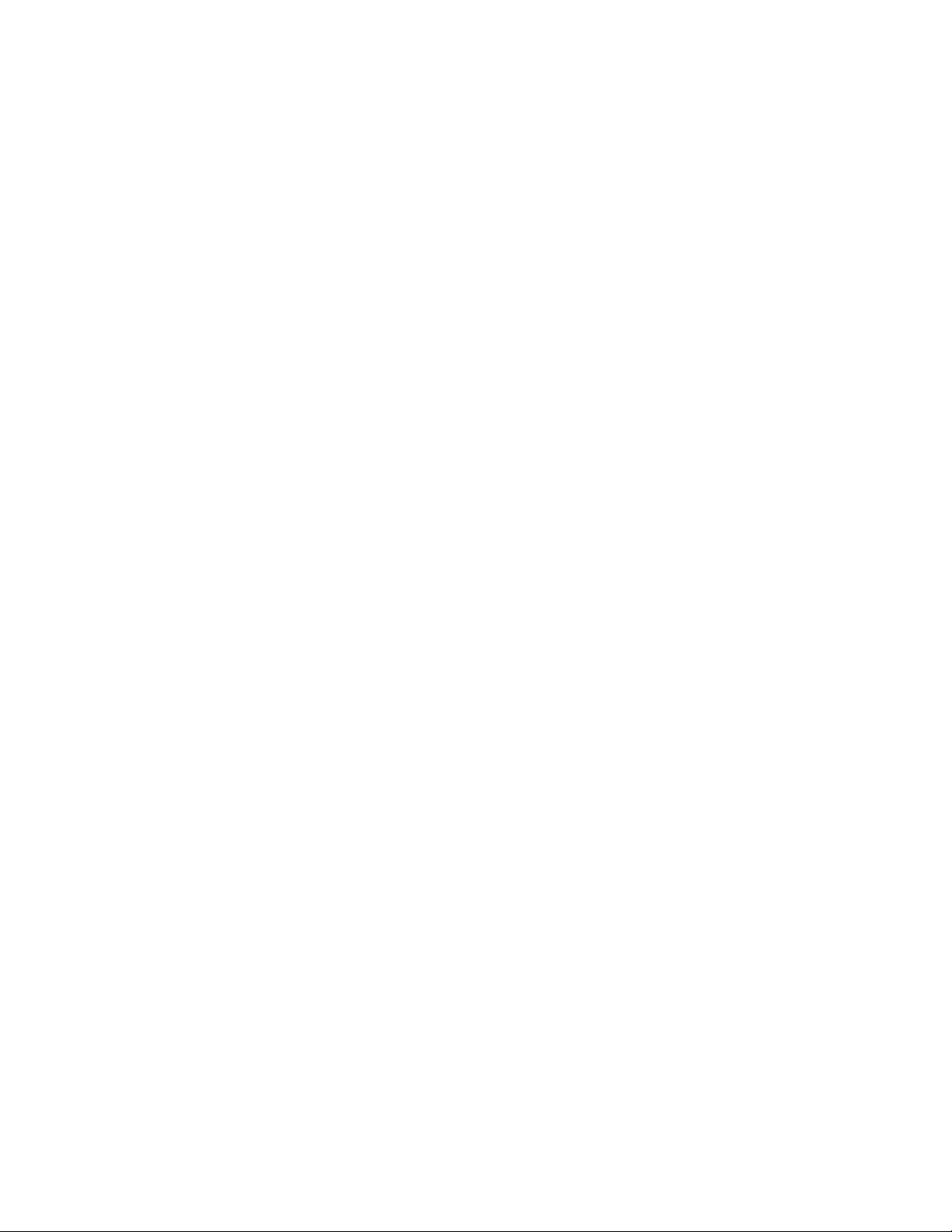
14 Ghidul utilizatorului și Manualul de întreținere a hardware-ului pentru M720s
Page 19
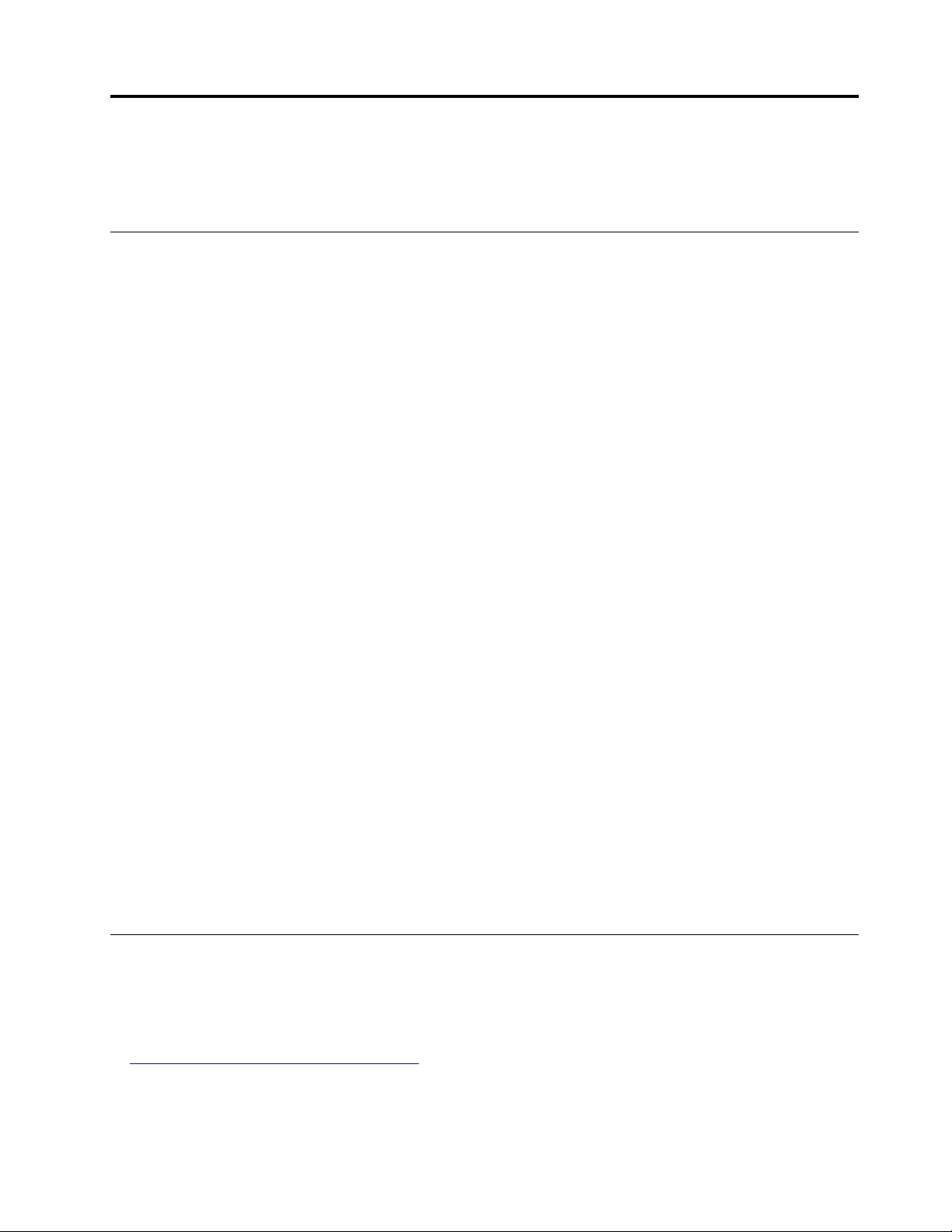
Capitolul 4. Înlocuirea hardware-ului
Acest capitol conţine instrucţiuni de înlocuire a hardware-ului pentru computerul dumneavoastră.
Înainte de înlocuirea hardware-ului
Atenţie: Nu deschideţi computerul sau nu încercaţi să reparaţi înainte de a citi această secţiune şi
Ghidul informaţiilor importante privind produsul.
Note înainte de înlocuirea hardware-ului
• Utilizaţi componentele de computer furnizate doar de Lenovo.
• Când instalaţi sau înlocuiţi o opţiune, folosiţi instrucţiunile corespunzătoare explicate în acest
manual, împreună cu instrucţiunile care însoţesc opţiunea.
• În cele mai multe zone din lume, Lenovo solicită returnarea unităţilor CRU defecte. Veţi primi
informaţii referitoare la aceasta odată cu CRU-ul sau câteva zile după ce aţi primit CRU-ul.
Manevrarea dispozitivelor sensibile la electricitatea statică
Nu deschideţi ambalajul antistatic care conţine componenta nouă decât după ce partea defectă a
fost scoasă şi sunteţi gata să instalaţi noua componentă. Electricitatea statică, altfel nepericuloasă
pentru dumneavoastră, poate deteriora grav părţile componente şi opţiunile calculatorului.
Când manipulaţi opţiuni şi componente ale calculatorului, luaţi aceste măsuri de precauţie pentru a
evita defecţiunile cauzate de electricitatea statică:
• Limitaţi numărul de mişcări. Mişcarea poate duce la creşterea cantităţii de electricitate statică în
jurul dumneavoastră.
• Manipulaţi întotdeauna cu grijă opţiunile şi alte componente ale unui calculator. Manevraţi plăcile
PCI/PCIe, modulele de memorie, plăcile de sistem şi microprocesoarele ţinându-le numai de
margini. Nu atingeţi niciodată circuitele neprotejate.
• Nu lăsaţi pe nimeni să atingă opţiunile şi alte componente ale calculatorului.
• Atingeţi timp de cel puţin două secunde ambalajul antistatic al componentei de o suprafaţă de
metal nevopsită a computerului, cum ar fi capacul unui slot pentru extindere. Această acţiune
reduce electricitatea statică din pachet şi din corpul dumneavoastră înainte de a instala sau înlocui
o nouă componentă.
• Când este posibil, scoateţi noua componentă din ambalajul antistatic şi instalaţi-o direct în
computer, fără să o mai aşezaţi jos. Dacă este posibil, puneţi ambalajul de protecţie antistatică pe
o suprafaţă netedă, plană şi puneţi componenta peste acesta.
• Nu puneţi componenta pe capacul computerului sau pe altă suprafaţă metalică.
Cunoaşterea FRU-urilor (inclusiv a UÎC-urile)
• Unităţile înlocuibile de către personalul de service (FRU-uri) sunt componente ale computerului pe
care un tehnician calificat poate să le modernizeze sau să le înlocuiască. FRU-urile includ toate
UÎC-urile. Pentru informaţii detaliate despre FRU-uri, cum ar fi codurile de produs FRU şi modelele
de computer acceptate, accesaţi:
http://www.lenovo.com/serviceparts-lookup
• Unităţile înlocuibile de către client (CRU-uri) sunt componente ale computerului pe care utilizatorul
poate să le modernizeze sau să le înlocuiască.
© Copyright Lenovo 2019 15
Page 20
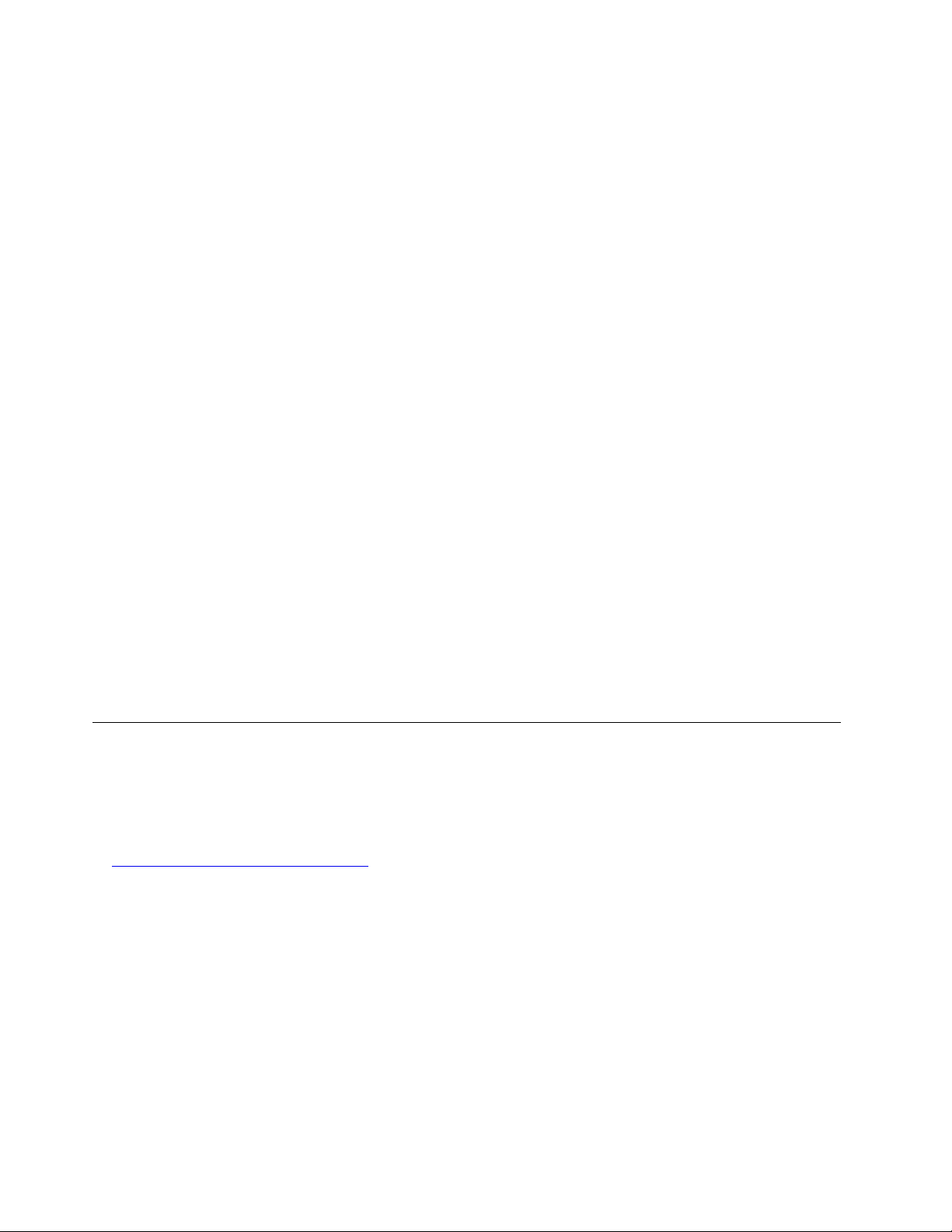
- CRU-urile self-service: puteţi instala simplu CRU-urile self-service. Aceste CRU-uri pot fi
independente, fixate cu un zăvor sau fixate cu până la două şuruburi. Printre exemplele de
astfel de CRU-uri self-service se numără tastatura, mouse-ul şi orice dispozitiv USB.
Responsabilitatea înlocuirii tuturor CRU-urilor self-service vă revine dumneavoastră.
- CRU-uri optional-service: pentru manevrarea CRU-urilor optional-service este nevoie de o
anumită pregătire tehnică şi de anumite instrumente simple (de exemplu, o şurubelniţă). Aceste
CRU-uri sunt componente izolate în interiorul computerului. De obicei, sunt mascate de un
panou de acces, fixat cu mai mult de două şuruburi. Trebuie să detaşaţi şuruburile şi panoul
pentru a accesa respectivul CRU. CRU-urile optional-service pot fi detaşate şi instalate de
utilizatori sau, în perioada de garanţie, de un tehnician de service Lenovo.
Înainte de înlocuirea FRU-urilor
Înainte de a înlocui orice FRU, citiţi următoarele informaţii:
• Doar personalul certificat şi instruit poate depana computerul.
• Înainte de a înlocui un FRU, citiţi întreaga secţiune referitoare la înlocuirea componentei.
• Fiţi extrem de atent în timpul operaţiilor de scriere, cum ar fi copierea, salvarea sau formatarea.
Este posibil ca secvenţa unităţilor din computerul pe care îl depanaţi să fi fost modificată. Dacă
selectaţi o unitate incorectă, datele sau programele ar putea fi suprascrise.
• Înlocuiţi un FRU doar cu un alt FRU cu modelul corect.
Atunci când înlocuiţi un FRU, asiguraţi-vă că modelul maşinii şi numărul de serie a FRU sunt
corecte.
• Un FRU nu trebuie înlocuit din cauza unei erori singulare, nereproductibile.
Erorile singulare se pot produce din diverse motive, care nu au nicio legătură cu defecţiunile de
hardware, de exemplu, radiaţiile cosmice, descărcările electrostatice sau erorile de software. Vă
sugerăm să înlocuiţi un FRU doar când o problemă se produce din nou. Dacă bănuiţi că un FRU
este defect, goliţi jurnalul de eroare şi rulaţi din nou testul. Dacă eroarea nu se produce din nou,
nu înlocuiţi FRU-ul.
• Înlocuiţi doar FRU-urile defecte.
Localizarea FRU-urilor (inclusiv UÎC-urile)
Notă:
• Unele dintre componente sunt opţionale.
• Pentru a înlocui o componentă care nu este în lista de mai jos, contactaţi un tehnician de service
Lenovo. Pentru o listă cu numerele de telefon pentru asistenţa Lenovo, accesaţi:
http://www.lenovo.com/support/phone
16 Ghidul utilizatorului și Manualul de întreținere a hardware-ului pentru M720s
Page 21
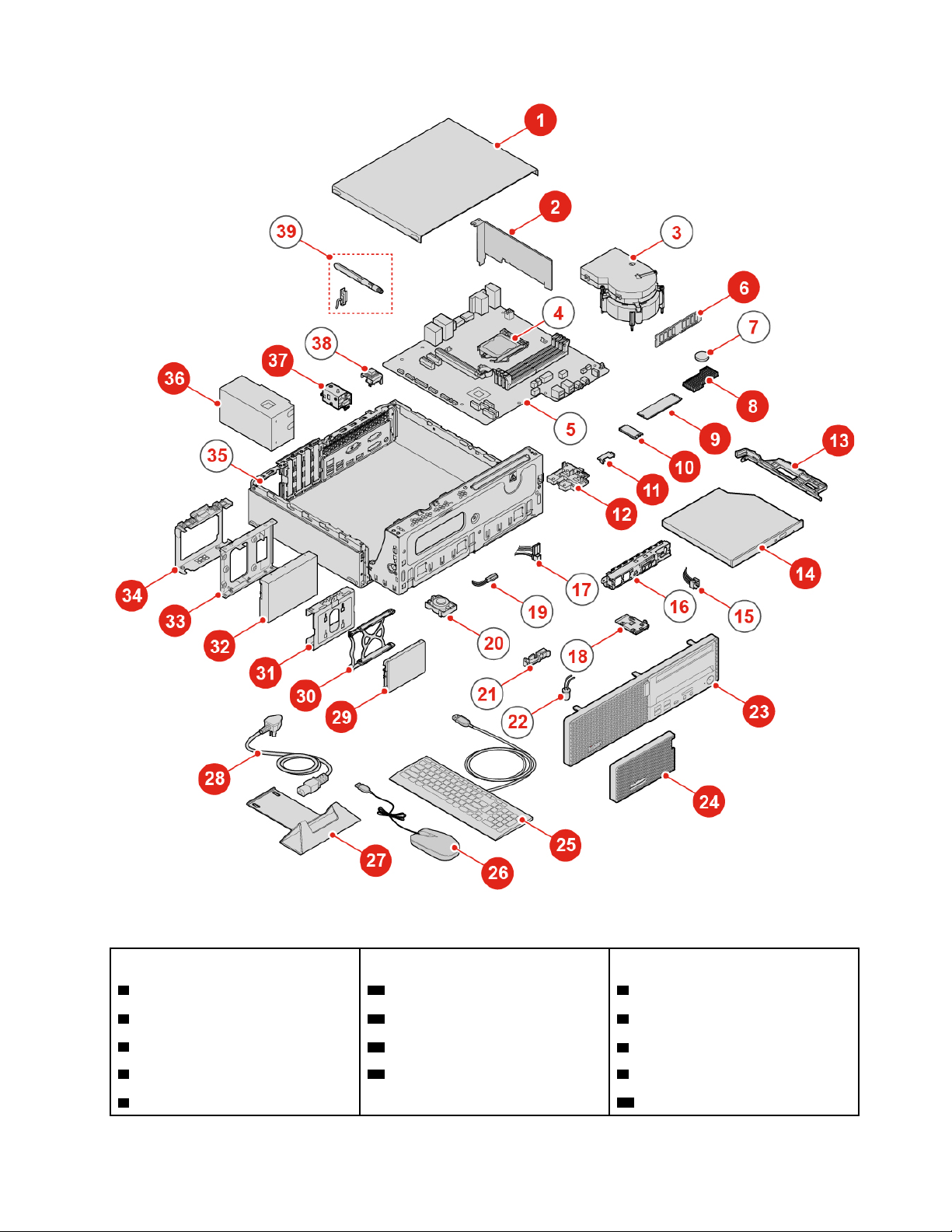
Figura 9. Localizarea FRU-urilor
CRU-uri self-service CRU-uri optional-service Non-CRU-uri
1 Capac calculator
2 Placă PCI Express 11 Protecţia plăcii Wi-Fi
6 Modul de memorie
8 Radiator unitate SSD M.2
9 Unitate SSD M.2
10 Placă Wi-Fi
36 Ansamblu sursă de alimentare 5 Placă sistem
37 Dispozitiv E-lock
3 Radiator şi ansamblu ventilator
4 Microprocesor
7 Baterie celulară de tip monedă
15 Butonul de alimentare
Capitolul 4. Înlocuirea hardware-ului 17
Page 22
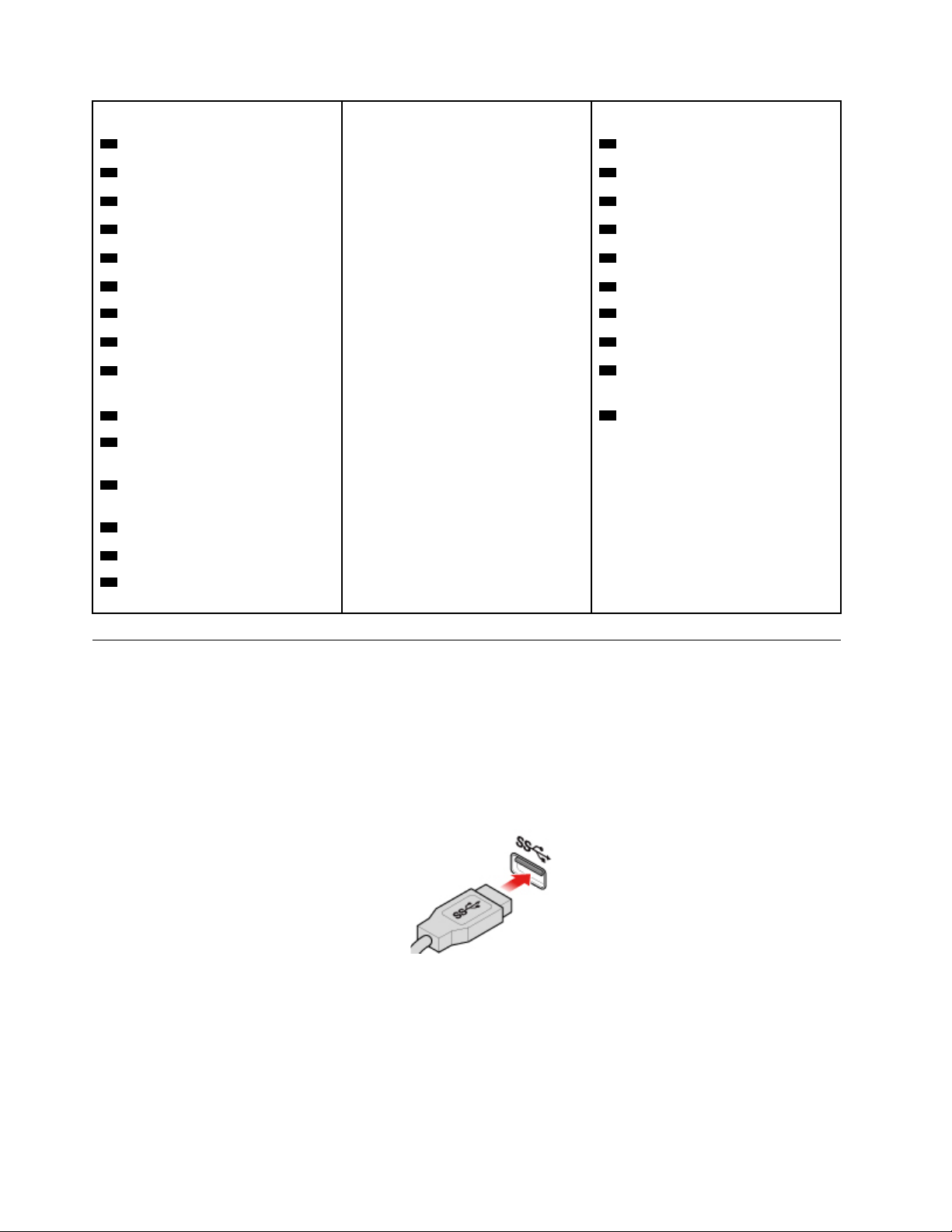
CRU-uri self-service CRU-uri optional-service Non-CRU-uri
12 Suportul unităţii SSD M.2 16 Suport de intrare/ieşire frontal
13 Suport unitate optică 17 Cablul unităţii de stocare
14 Unitate optică
23 Mască frontală 19 Cablul unităţii optice
24 Protecţie împotriva prafului
25 Tastatura
26 Mouse
27 Suport vertical 35 Carcasă
28 Cablu de alimentare 38 Comutator prezenţă capac
18 Cititor de carduri
20 Difuzor intern
21 Senzor termic
22 Cablul punctului roşu iluminat
(comutator de intruziune)
29 Unitate de stocare secundară
30 Masca unităţii de stocare
39 Antene Wi-Fi
secundară
31 Suport unitate de stocare
secundară
32 Unitate de stocare principală
33 Unitate de conversie
34 Suport unitate de stocare
principală
Înlocuirea tastaturii sau a tastaturii fără fir
Notă: Tastatura fără fir este disponibilă doar pe unele modele.
Înlocuirea tastaturii
1. Opriţi computerul şi deconectaţi toate cablurile de alimentare din prizele electrice.
2. Deconectaţi cablul vechii tastaturi de la computer.
3. Conectaţi cablul noii tastaturi la conectorul corespunzător al computerului.
Figura 10. Înlocuirea tastaturii
Înlocuirea tastaturii fără fir
1. Deconectaţi cheia hardware USB de la computer şi detaşaţi vechea tastatură fără fir.
2. Scoateţi noua tastatură fără fir din ambalaj.
3. Deschideţi capacul compartimentului pentru baterii şi instalaţi două baterii AAA conform
indicatorilor de polaritate.
18
Ghidul utilizatorului și Manualul de întreținere a hardware-ului pentru M720s
Page 23
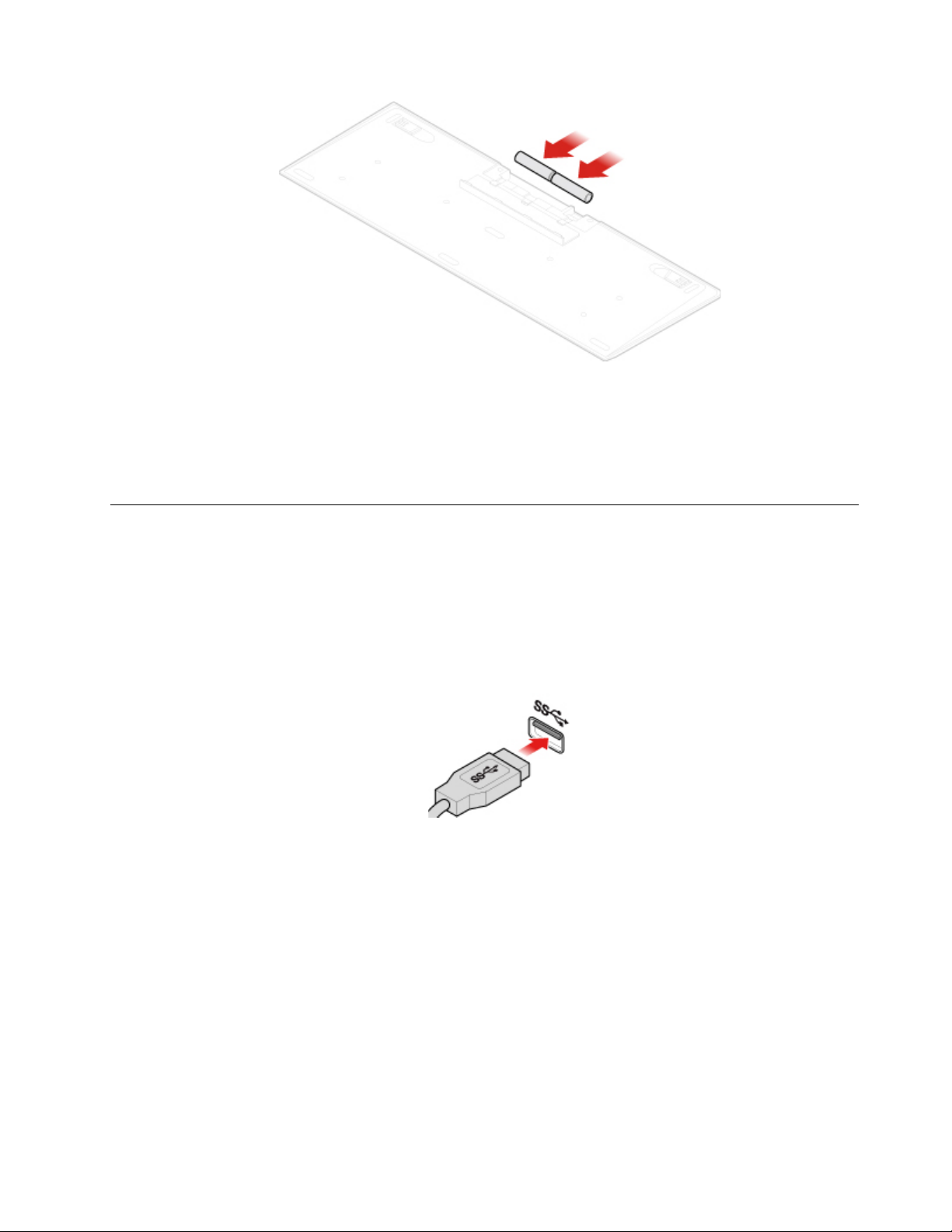
Figura 11. Înlocuirea tastaturii fără fir
4. Scoateţi cheia hardware USB din compartimentul tastaturii sau din compartimentul mouse-ului
fără fir şi conectaţi-o la un conector USB disponibil pe computer.
5. Închideţi capacul compartimentului. Tastatura este gata de utilizare.
Înlocuirea mouse-ului sau a mouse-ului fără fir
Notă: Mouse-ul fără fir este disponibil numai pe unele modele.
Înlocuirea mouse-ului
1. Opriţi computerul şi deconectaţi toate cablurile de alimentare din prizele electrice.
2. Deconectaţi cablul vechiului mouse de la computer.
3. Conectaţi un nou mouse la conectorul corespunzător al computerului.
Figura 12. Înlocuirea mouse-ului
Înlocuirea mouse-ului fără fir
1. Deconectaţi cheia hardware USB de la computer. Apoi, detaşaţi vechiul mouse fără fir.
2. Scoateţi noul mouse fără fir din ambalaj.
3. Deschideţi capacul compartimentului pentru baterii şi instalaţi două baterii AAA conform
indicatorilor de polaritate.
Capitolul 4. Înlocuirea hardware-ului 19
Page 24
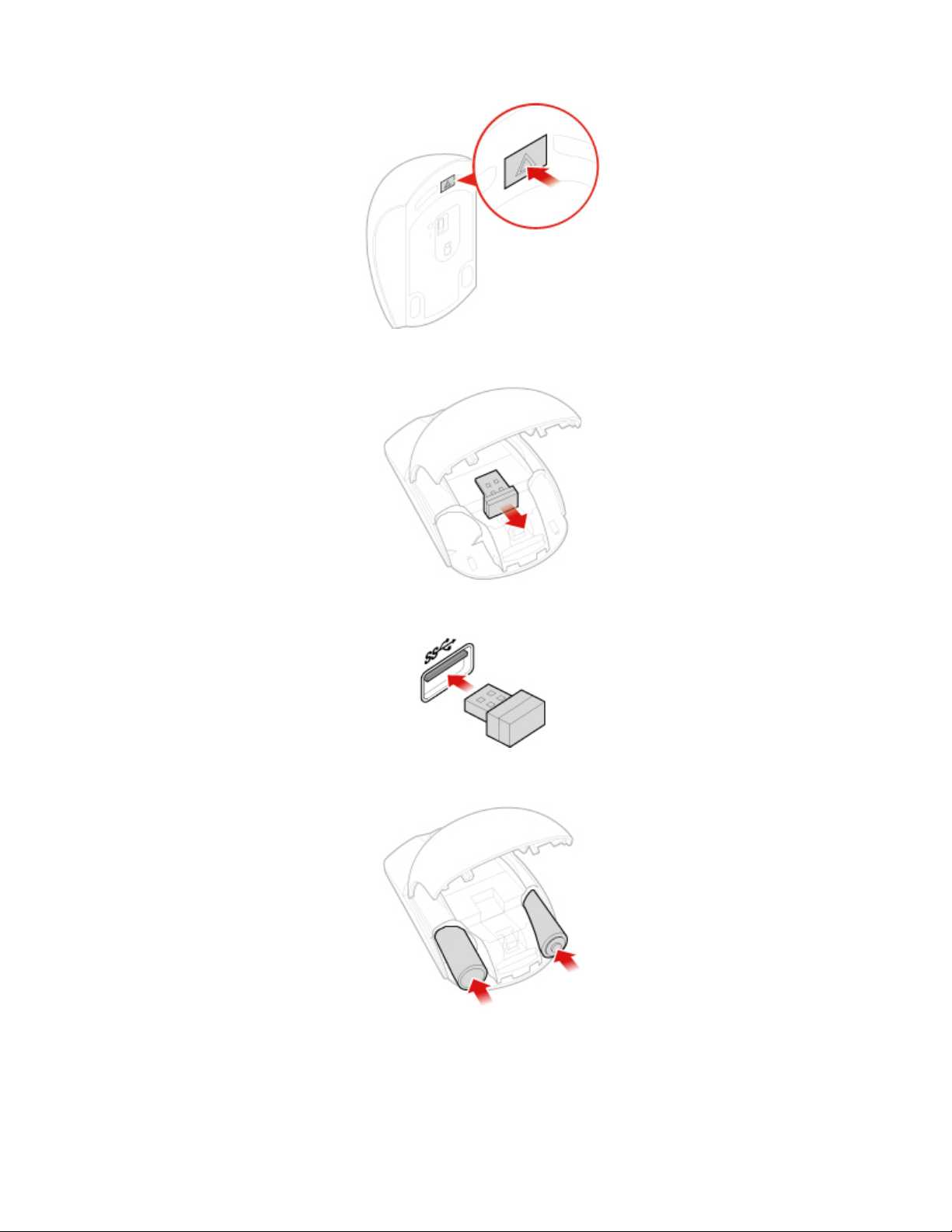
Figura 13. Deschiderea compartimentului bateriei
Figura 14. Scoaterea cheii hardware USB
Figura 15. Conectarea cheii hardware USB la un conector USB
Figura 16. Instalarea bateriiilor pentru mouse
20 Ghidul utilizatorului și Manualul de întreținere a hardware-ului pentru M720s
Page 25

Figura 17. Închiderea capacului compartimentului bateriei
Figura 18. Apăsarea comutatorului de pornire în poziţia PORNIT
Notă:
• LED-ul verde indică faptul că mouse-ul este gata de utilizare.
• LED-ul auriu intermitent indică un nivel scăzut al bateriei.
• Mutaţi comutatorul de pornire în poziţia OPRIT dacă nu utilizaţi mouse-ul, pentru a mări
durata de viaţă a bateriei.
• După deconectarea cheii hardware USB de la computer, stocaţi-o în compartimentul mouseului fără fir sau în compartimentul tastaturii fără fir.
Înlocuirea cablului de alimentare
Atenţie: Nu deschideţi computerul sau nu încercaţi să reparaţi înainte de a citi Ghidul informaţiilor
importante privind produsul.
1. Scoateţi din unităţi toate mediile de stocare, apoi opriţi toate dispozitivele conectate şi
computerul.
2. Deconectaţi toate cablurile de alimentare din prizele electrice şi deconectaţi toate cablurile care
sunt conectate la computer.
3. Înlocuiţi cablul de alimentare.
Notă: Cablul de alimentare este posibil să arate altfel decât cel din ilustraţie.
Capitolul 4. Înlocuirea hardware-ului 21
Page 26

Figura 19. Detaşarea cablului de alimentare
Figura 20. Instalarea cablului de alimentare
Înlocuirea protecției împotriva prafului
Notă: Protecţia împotriva prafului este opţională.
Atenţie: Nu deschideţi computerul sau nu încercaţi să reparaţi înainte de a citi Ghidul informaţiilor
importante privind produsul.
1. Scoateţi din unităţi toate mediile de stocare, apoi opriţi toate dispozitivele conectate şi
computerul.
2. Deconectaţi toate cablurile de alimentare din prizele electrice şi deconectaţi toate cablurile care
sunt conectate la computer.
3. Înlocuiţi protecţia împotriva prafului.
22
Ghidul utilizatorului și Manualul de întreținere a hardware-ului pentru M720s
Page 27

Figura 21. Scoaterea protecţiei împotriva prafului
Figura 22. Instalarea protecţiei împotriva prafului
Înlocuirea suportului vertical
Notă: Suportul vertical este disponibil doar pe unele modele.
Atenţie: Nu deschideţi computerul sau nu încercaţi să reparaţi înainte de a citi Ghidul informaţiilor
importante privind produsul.
1. Scoateţi din unităţi toate mediile de stocare, apoi opriţi toate dispozitivele conectate şi
computerul.
2. Deconectaţi toate cablurile de alimentare din prizele electrice şi deconectaţi toate cablurile care
sunt conectate la computer.
3. Înlocuiţi suportul vertical.
Capitolul 4. Înlocuirea hardware-ului 23
Page 28

Figura 23. Detaşarea suportului vertical
Figura 24. Instalarea suportului vertical
Scoaterea capacului computerului
Notă: Înainte de a deschide capacul computerului, asiguraţi-vă că dispozitivul E-lock a fost deblocat
în programul Setup Utility. Consultaţi „Dispozitive de blocare a computerului”.
Atenţie: Nu deschideţi computerul sau nu încercaţi să reparaţi înainte de a citi Ghidul informaţiilor
importante privind produsul.
PRUDENŢĂ:
Înainte de a deschide capacul computerului, opriţi computerul şi aşteptaţi câteva
minute până se răceşte.
1. Scoateţi din unităţi toate mediile de stocare, apoi opriţi toate dispozitivele conectate şi
computerul.
2. Deconectaţi toate cablurile de alimentare din prizele electrice şi deconectaţi toate cablurile care
sunt conectate la computer.
3. Deblocaţi dispozitivul de blocare ce fixează capacul computerului.
4. Scoateţi protecţia împotriva prafului. Consultaţi „Înlocuirea protecției împotriva prafului” la pagina
22.
24
Ghidul utilizatorului și Manualul de întreținere a hardware-ului pentru M720s
Page 29

5. Detaşaţi capacul computerului.
Figura 25. Scoaterea capacului computerului
6. Finalizaţi înlocuirea. Consultaţi „Finalizarea înlocuirii componentelor” la pagina 68.
Înlocuirea măştii frontale
Atenţie: Nu deschideţi computerul sau nu încercaţi să reparaţi înainte de a citi Ghidul informaţiilor
importante privind produsul.
1. Detaşaţi capacul computerului. Consultaţi „Scoaterea capacului computerului” la pagina 24.
2. Înlocuiţi masca frontală.
Figura 26. Scoaterea măștii frontale
Capitolul 4. Înlocuirea hardware-ului 25
Page 30

Figura 27. Instalarea măştii frontale
3. Finalizaţi înlocuirea. Consultaţi „Finalizarea înlocuirii componentelor” la pagina 68.
Înlocuirea unităţii optice
Atenţie: Nu deschideţi computerul sau nu încercaţi să reparaţi înainte de a citi Ghidul informaţiilor
importante privind produsul.
1. Detaşaţi capacul computerului. Consultaţi „Scoaterea capacului computerului” la pagina 24.
2. Scoateţi masca frontală. Consultaţi „Înlocuirea măştii frontale” la pagina 25.
3. Deconectaţi conectorii de semnal şi de alimentare de la unitatea optică.
4. Înlocuiţi unitatea optică.
Figura 28. Scoaterea ansamblului unităţii optice
26 Ghidul utilizatorului și Manualul de întreținere a hardware-ului pentru M720s
Page 31

Figura 29. Scoaterea suportului unității optice
Figura 30. Instalarea colţarului unităţii optice
Figura 31. Instalarea ansamblului unităţii optice
5. Conectaţi conectorii de semnal şi de alimentare la noua unitate optică.
6. Finalizaţi înlocuirea. Consultaţi „Finalizarea înlocuirii componentelor” la pagina 68.
Înlocuirea unităţii de stocare
Atenţie: Nu deschideţi computerul sau nu încercaţi să reparaţi înainte de a citi Ghidul informaţiilor
importante privind produsul.
Înlocuirea unităţii de stocare principală de 3,5 inchi
1. Detaşaţi capacul computerului. Consultaţi „Scoaterea capacului computerului” la pagina 24.
2. Scoateţi masca frontală. Consultaţi „Înlocuirea măştii frontale” la pagina 25.
3. Deconectaţi cablurile unităţii de stocare de la placa de sistem.
4. Înlocuiţi unitatea de stocare principală de 3,5 inchi.
Capitolul 4. Înlocuirea hardware-ului 27
Page 32

Notă: Asiguraţi-vă că deconectaţi sau reconectaţi cablurile unităţii de stocare în timpul înlocuirii.
Figura 32. Deschiderea compartimentului de unitate
Figura 33. Scoaterea unităţii de stocare principală de 3,5 inchi
Figura 34. Scoaterea suportului unităţii de stocare principală de 3,5 inchi
28 Ghidul utilizatorului și Manualul de întreținere a hardware-ului pentru M720s
Page 33

Figura 35. Instalarea suportului unităţii de stocare principală de 3,5 inchi
Figura 36. Instalarea unităţii de stocare principală de 3,5 inchi
Figura 37. Închiderea compartimentului de unitate
5. Conectaţi cablurile unităţii de stocare la placa de sistem.
6. Finalizaţi înlocuirea. Consultaţi „Finalizarea înlocuirii componentelor” la pagina 68.
Capitolul 4. Înlocuirea hardware-ului 29
Page 34

Înlocuirea unităţii de stocare principală de 2,5 inchi
1. Scoateţi unitatea de conversie cu unitatea de stocare principală de 2,5 inchi. Consultaţi
„Înlocuirea unităţii de stocare principală de 3,5 inchi”.
2. Înlocuiţi unitatea de stocare principală de 2,5 inchi din unitatea de conversie.
Figura 38. Scoaterea unităţii de stocare principală de 2,5 inchi din unitatea de conversie
Figura 39. Instalarea noii unităţi de stocare principală de 2,5 inchi în unitatea de conversie
3. Finalizaţi înlocuirea. Consultaţi „Finalizarea înlocuirii componentelor” la pagina 68.
Înlocuirea unităţii de stocare secundară de 2,5 inchi
1. Detaşaţi capacul computerului. Consultaţi „Scoaterea capacului computerului” la pagina 24.
2. Scoateţi masca frontală. Consultaţi „Înlocuirea măştii frontale” la pagina 25.
3. Înlocuiţi unitatea de stocare secundară de 2,5 inchi.
Notă: Asiguraţi-vă că deconectaţi sau reconectaţi cablurile unităţii de stocare în timpul înlocuirii.
30
Ghidul utilizatorului și Manualul de întreținere a hardware-ului pentru M720s
Page 35

Figura 40. Deschiderea compartimentului de unitate
Figura 41. Scoaterea unităţii de stocare secundară de 2,5 inchi
Figura 42. Scoaterea suportului unităţii de stocare secundară de 2,5 inchi
Capitolul 4. Înlocuirea hardware-ului 31
Page 36

Figura 43. Scoaterea măştii unităţii de stocare secundară de 2,5 inchi
Figura 44. Instalarea măştii unităţii de stocare secundară de 2,5 inchi
Figura 45. Instalarea suportului unităţii de stocare secundară de 2,5 inchi
32 Ghidul utilizatorului și Manualul de întreținere a hardware-ului pentru M720s
Page 37

Figura 46. Instalarea unităţii de stocare secundară de 2,5 inchi
Figura 47. Închiderea compartimentului de unitate
4. Finalizaţi înlocuirea. Consultaţi „Finalizarea înlocuirii componentelor” la pagina 68.
Înlocuirea unui modul de memorie
Atenţie: Nu deschideţi computerul sau nu încercaţi să reparaţi înainte de a citi Ghidul informaţiilor
importante privind produsul.
Notă:
• Înainte de instalare, asiguraţi-vă că zăvoarele slotului de memorie sunt deschise.
• În timpul instalării, asiguraţi-vă că urmaţi ordinea de instalare pentru modulele de memorie, afişată
în imaginea următoare.
Capitolul 4. Înlocuirea hardware-ului 33
Page 38

Figura 48. Ordinea de instalare pentru modulele de memorie
1. Detaşaţi capacul computerului. Consultaţi „Scoaterea capacului computerului” la pagina 24.
2. Scoateţi masca frontală. Consultaţi „Înlocuirea măştii frontale” la pagina 25.
3. Înlocuiţi un modul de memorie.
Notă: În timpul instalării, asiguraţi-vă să aliniaţi modulul de memorie cu slotul şi apăsaţi în jos
de ambele capete, până când zăvoarele sunt cuplate complet, cu un clic.
Figura 49. Deschiderea compartimentului de unitate
34 Ghidul utilizatorului și Manualul de întreținere a hardware-ului pentru M720s
Page 39

Figura 50. Înlăturarea modulului de memorie
Figura 51. Instalarea modulului de memorie
Figura 52. Închiderea compartimentului de unitate
4. Finalizaţi înlocuirea. Consultaţi „Finalizarea înlocuirii componentelor” la pagina 68.
Înlocuirea unei plăci PCI Express
Atenţie: Nu deschideţi computerul sau nu încercaţi să reparaţi înainte de a citi Ghidul informaţiilor
importante privind produsul.
Capitolul 4. Înlocuirea hardware-ului 35
Page 40

1. Detaşaţi capacul computerului. Consultaţi „Scoaterea capacului computerului” la pagina 24.
2. Scoateţi masca frontală. Consultaţi „Înlocuirea măştii frontale” la pagina 25.
3. Înlocuiţi o placă PCI Express.
Notă: Când scoateţi placa PCI Express, apăsaţi zăvorul pentru a o decupla din slot. Apoi
detaşaţi uşor placa din slot.
Figura 53. Deschiderea compartimentului de unitate
Figura 54. Demontarea plăcii PCI Express
Notă: Când instalaţi placa PCI Express, apăsaţi în jos pe capătul din spate al plăcii până când
zăvorul este cuplat complet, cu un clic.
36
Ghidul utilizatorului și Manualul de întreținere a hardware-ului pentru M720s
Page 41

Figura 55. Instalarea plăcii PCI Express
Figura 56. Închiderea compartimentului de unitate
4. Finalizaţi înlocuirea. Consultaţi „Finalizarea înlocuirii componentelor” la pagina 68.
Înlocuirea plăcii Wi-Fi
Atenţie: Nu deschideţi computerul sau nu încercaţi să reparaţi înainte de a citi Ghidul informaţiilor
importante privind produsul.
1. Detaşaţi capacul computerului. Consultaţi „Scoaterea capacului computerului” la pagina 24.
2. Scoateţi masca frontală. Consultaţi „Înlocuirea măştii frontale” la pagina 25.
3. Înlocuiţi placa Wi-Fi.
Capitolul 4. Înlocuirea hardware-ului 37
Page 42

Figura 57. Deschiderea compartimentului de unitate
Figura 58. Scoaterea protecţiei plăcii Wi-Fi (tip 1 şi tip 2)
Figura 59. Deconectarea antenelor Wi-Fi şi scoaterea plăcii Wi-Fi (tip 1 şi tip 2)
38 Ghidul utilizatorului și Manualul de întreținere a hardware-ului pentru M720s
Page 43

Figura 60. Instalarea plăcii Wi-Fi şi conectarea antenelor Wi-Fi (tip 1 şi tip 2)
Figura 61. Instalarea protecţiei plăcii Wi-Fi (tip 1 şi tip 2)
Figura 62. Închiderea compartimentului de unitate
4. Finalizaţi înlocuirea. Consultaţi „Finalizarea înlocuirii componentelor” la pagina 68.
Înlocuirea unităţii SSD M.2
Atenţie: Nu deschideţi computerul sau nu încercaţi să reparaţi înainte de a citi Ghidul informaţiilor
importante privind produsul.
1. Detaşaţi capacul computerului. Consultaţi „Scoaterea capacului computerului” la pagina 24.
2. Scoateţi masca frontală. Consultaţi „Înlocuirea măştii frontale” la pagina 25.
3. În funcţie de modelul computerului, consultaţi una dintre următoarele informaţii pentru a înlocui
unitatea SSD M.2.
• Tipul 1
Capitolul 4. Înlocuirea hardware-ului 39
Page 44

Figura 63. Deschiderea compartimentului de unitate
Figura 64. Scoaterea radiatorului unităţii SSD M.2
40 Ghidul utilizatorului și Manualul de întreținere a hardware-ului pentru M720s
Page 45

Figura 65. Deblocarea clemei unităţii SSD M.2
Figura 66. Scoaterea unităţii SSD M.2
Figura 67. Instalarea unităţii SSD M.2
Capitolul 4. Înlocuirea hardware-ului 41
Page 46

Figura 68. Blocarea clemei unităţii SSD M.2
Figura 69. Instalarea radiatorului unităţii SSD M.2
Figura 70. Închiderea compartimentului de unitate
• Tipul 2
42
Ghidul utilizatorului și Manualul de întreținere a hardware-ului pentru M720s
Page 47

Figura 71. Deschiderea compartimentului de unitate
Figura 72. Scoaterea radiatorului unităţii SSD M.2
Capitolul 4. Înlocuirea hardware-ului 43
Page 48

Figura 73. Deblocarea clemei unităţii SSD M.2
Figura 74. Scoaterea unităţii SSD M.2
Figura 75. Instalarea unităţii SSD M.2
44 Ghidul utilizatorului și Manualul de întreținere a hardware-ului pentru M720s
Page 49

Figura 76. Blocarea clemei unităţii SSD M.2
Figura 77. Instalarea radiatorului unităţii SSD M.2
Figura 78. Închiderea compartimentului de unitate
4. Finalizaţi înlocuirea. Consultaţi „Finalizarea înlocuirii componentelor” la pagina 68.
Capitolul 4. Înlocuirea hardware-ului 45
Page 50

Înlocuirea suportului unităţii SSD M.2
Atenţie: Nu deschideţi computerul sau nu încercaţi să reparaţi înainte de a citi Ghidul informaţiilor
importante privind produsul.
1. Detaşaţi capacul computerului. Consultaţi „Scoaterea capacului computerului” la pagina 24.
2. Scoateţi masca frontală. Consultaţi „Înlocuirea măştii frontale” la pagina 25.
3. Scoateţi unitatea SSD M.2. Consultaţi „Înlocuirea unităţii SSD M.2” la pagina 39.
4. Înlocuiţi suportul unităţii SSD M.2.
Figura 79. Scoaterea suportului unităţii SSD M.2
Figura 80. Instalarea suportului unităţii SSD M.2
5. Finalizaţi înlocuirea. Consultaţi „Finalizarea înlocuirii componentelor” la pagina 68.
Înlocuirea ansamblului sursă de alimentare
Atenţie: Nu deschideţi computerul sau nu încercaţi să reparaţi înainte de a citi Ghidul informaţiilor
importante privind produsul.
46
Ghidul utilizatorului și Manualul de întreținere a hardware-ului pentru M720s
Page 51

Deşi după deconectarea cordonului de alimentare în calculator nu mai există părţi în mişcare, ţineţi
cont de următoarele avertismente, pentru siguranţa dumneavoastră şi certificarea corespunzătoare de
către Underwriters Laboratories (UL).
PRUDENŢĂ:
Părţi în mişcare periculoase. Feriţi-vă degetele şi alte părţi ale corpului.
PRUDENŢĂ:
Nu scoateţi niciodată capacul sursei de alimentare sau al altei părţi componente pe care este
ataşată următoarea etichetă.
Orice componentă care are ataşată această etichetă este străbătută de un nivel periculos de
tensiune, curent şi energie. În aceste componente nu există piese pentru care se poate
efectua service. În cazul în care suspectaţi o problemă cu oricare dintre aceste piese,
contactaţi un tehnician de service.
1. Detaşaţi capacul computerului. Consultaţi „Scoaterea capacului computerului” la pagina 24.
2. Scoateţi masca frontală. Consultaţi „Înlocuirea măştii frontale” la pagina 25.
3. Înlocuiţi ansamblul sursei de alimentare.
Notă: Asiguraţi-vă că deconectaţi sau reconectaţi cablurile ansamblului sursei de alimentare în
timpul înlocuirii.
Capitolul 4. Înlocuirea hardware-ului 47
Page 52

Figura 81. Deschiderea compartimentului de unitate
Figura 82. Înlăturarea ansamblului sursă de alimentare
Figura 83. Instalarea ansamblului sursă de alimentare
48 Ghidul utilizatorului și Manualul de întreținere a hardware-ului pentru M720s
Page 53

Figura 84. Închiderea compartimentului de unitate
4. Finalizaţi înlocuirea. Consultaţi „Finalizarea înlocuirii componentelor” la pagina 68.
Înlocuirea antenelor Wi-Fi
Atenţie: Nu deschideţi computerul sau nu încercaţi să reparaţi înainte de a citi Ghidul informaţiilor
importante privind produsul.
Înlocuirea antenei Wi-Fi din faţă
1. Detaşaţi capacul computerului. Consultaţi „Scoaterea capacului computerului” la pagina 24.
2. Scoateţi masca frontală. Consultaţi „Înlocuirea măştii frontale” la pagina 25.
3. Dacă este cazul, detaşaţi unitatea de stocare. Consultaţi „Înlocuirea unităţii de stocare” la pagina
27.
4. Înlocuiţi antena Wi-Fi din faţă.
Figura 85. Demontarea antenei Wi-Fi din faţă
Capitolul 4. Înlocuirea hardware-ului 49
Page 54

Figura 86. Instalarea antenei Wi-Fi din faţă
5. Finalizaţi înlocuirea. Consultaţi „Finalizarea înlocuirii componentelor” la pagina 68.
Înlocuirea antenei Wi-Fi din spate
1. Scoateţi din unităţi toate mediile de stocare, apoi opriţi toate dispozitivele conectate şi
computerul.
2. Deconectaţi toate cablurile de alimentare din prizele electrice şi deconectaţi toate cablurile care
sunt conectate la computer.
3. Înlocuiţi antena Wi-Fi din spate.
Figura 87. Demontarea antenei Wi-Fi din spate
50 Ghidul utilizatorului și Manualul de întreținere a hardware-ului pentru M720s
Page 55

Figura 88. Instalarea antenei Wi-Fi din spate
Înlocuirea difuzorului intern
Atenţie: Nu deschideţi computerul sau nu încercaţi să reparaţi înainte de a citi Ghidul informaţiilor
importante privind produsul.
1. Detaşaţi capacul computerului. Consultaţi „Scoaterea capacului computerului” la pagina 24.
2. Scoateţi masca frontală. Consultaţi „Înlocuirea măştii frontale” la pagina 25.
3. Deconectaţi cablul difuzorului intern de la placa sistem.
4. Înlocuiţi difuzorul intern.
Figura 89. Deschiderea compartimentului de unitate
Capitolul 4. Înlocuirea hardware-ului 51
Page 56

Figura 90. Scoaterea difuzorului intern
Figura 91. Instalarea difuzorului intern
Figura 92. Închiderea compartimentului de unitate
5. Conectaţi cablul difuzorului intern la placa sistem.
6. Finalizaţi înlocuirea. Consultaţi „Finalizarea înlocuirii componentelor” la pagina 68.
Înlocuirea cablului punctului roşu iluminat
Atenţie: Nu deschideţi computerul sau nu încercaţi să reparaţi înainte de a citi Ghidul informaţiilor
importante privind produsul.
1. Detaşaţi capacul computerului. Consultaţi „Scoaterea capacului computerului” la pagina 24.
2. Scoateţi masca frontală. Consultaţi „Înlocuirea măştii frontale” la pagina 25.
52
Ghidul utilizatorului și Manualul de întreținere a hardware-ului pentru M720s
Page 57

3. Deconectaţi cablul punctului roşu iluminat de la placa de sistem.
4. Înlocuiţi punctul roşu iluminat.
Figura 93. Deschiderea compartimentului de unitate
Figura 94. Scoaterea apărătorii
Figura 95. Detaşarea cablului punctului roşu iluminat
Capitolul 4. Înlocuirea hardware-ului 53
Page 58

Figura 96. Instalarea cablului punctului roşu iluminat
Figura 97. Instalarea apărătorii
Figura 98. Închiderea compartimentului de unitate
5. Conectaţi noul cablu al punctului roşu iluminat la placa de sistem.
6. Finalizaţi înlocuirea. Consultaţi „Finalizarea înlocuirii componentelor” la pagina 68.
Înlocuirea senzorului termic
Atenţie: Nu deschideţi computerul sau nu încercaţi să reparaţi înainte de a citi Ghidul informaţiilor
importante privind produsul.
1. Detaşaţi capacul computerului. Consultaţi „Scoaterea capacului computerului” la pagina 24.
2. Scoateţi masca frontală. Consultaţi „Înlocuirea măştii frontale” la pagina 25.
3. Deconectaţi cablul senzorului termic de la placa de sistem.
54
Ghidul utilizatorului și Manualul de întreținere a hardware-ului pentru M720s
Page 59

4. Înlocuiţi senzorul termic.
Figura 99. Deschiderea compartimentului de unitate
Figura 100. Demontarea senzorului termic
Figura 101. Instalarea senzorului termic
Capitolul 4. Înlocuirea hardware-ului 55
Page 60

Figura 102. Închiderea compartimentului de unitate
5. Conectaţi noul cablu al senzorului termic la placa de sistem.
6. Finalizaţi înlocuirea. Consultaţi „Finalizarea înlocuirii componentelor” la pagina 68.
Înlocuirea suportului de intrare/ieşire frontal
Atenţie: Nu deschideţi computerul sau nu încercaţi să reparaţi înainte de a citi Ghidul informaţiilor
importante privind produsul.
1. Detaşaţi capacul computerului. Consultaţi „Scoaterea capacului computerului” la pagina 24.
2. Scoateţi masca frontală. Consultaţi „Înlocuirea măştii frontale” la pagina 25.
3. Deconectaţi cablul butonului de alimentare şi cablul cititorului de carduri de la placa de sistem.
4. Înlocuiţi suportul de intrare/ieşire frontal.
Figura 103. Scoaterea suportul de intrare/ieşire frontal
56 Ghidul utilizatorului și Manualul de întreținere a hardware-ului pentru M720s
Page 61

Figura 104. Instalarea suportului de intrare/ieşire frontal
5. Conectaţi cablul butonului de alimentare şi cablul cititorului de carduri la placa de sistem.
6. Finalizaţi înlocuirea. Consultaţi „Finalizarea înlocuirii componentelor” la pagina 68.
Înlocuirea butonului de alimentare
Atenţie: Nu deschideţi computerul sau nu încercaţi să reparaţi înainte de a citi Ghidul informaţiilor
importante privind produsul.
1. Detaşaţi capacul computerului. Consultaţi „Scoaterea capacului computerului” la pagina 24.
2. Scoateţi masca frontală. Consultaţi „Înlocuirea măştii frontale” la pagina 25.
3. Detaşaţi suportul intrare/ieşire frontal. Consultaţi „Înlocuirea suportului de intrare/ieşire frontal” la
pagina 56.
4. Înlocuiţi butonul de alimentare.
Figura 105. Îndepărtarea butonului de pornire
Capitolul 4. Înlocuirea hardware-ului 57
Page 62

Figura 106. Instalarea butonului de pornire
5. Conectaţi cablul butonului de alimentare la placa de sistem.
6. Finalizaţi înlocuirea. Consultaţi „Finalizarea înlocuirii componentelor” la pagina 68.
Înlocuirea plăcii cititorului de carduri
Atenţie: Nu deschideţi computerul sau nu încercaţi să reparaţi înainte de a citi Ghidul informaţiilor
importante privind produsul.
1. Detaşaţi capacul computerului. Consultaţi „Scoaterea capacului computerului” la pagina 24.
2. Scoateţi masca frontală. Consultaţi „Înlocuirea măştii frontale” la pagina 25.
3. Detaşaţi suportul intrare/ieşire frontal. Consultaţi „Înlocuirea suportului de intrare/ieşire frontal” la
pagina 56.
4. Înlocuiţi placa cititorul de carduri.
Figura 107. Înlăturarea cititorului de card
58 Ghidul utilizatorului și Manualul de întreținere a hardware-ului pentru M720s
Page 63

Figura 108. Scoaterea plăcii cititorului de carduri
Figura 109. Instalarea plăcii cititorului de carduri
Figura 110. Instalarea cititorului de card
5. Conectaţi cablul cititorului de carduri la placa de sistem.
6. Finalizaţi înlocuirea. Consultaţi „Finalizarea înlocuirii componentelor” la pagina 68.
Înlocuirea ansamblului radiator şi ventilator
Atenţie: Nu deschideţi computerul sau nu încercaţi să reparaţi înainte de a citi Ghidul informaţiilor
importante privind produsul.
PRUDENŢĂ:
Este posibil ca radiatorul şi ansamblul ventilator să fie foarte fierbinţi. Înainte de a
înlătura capacul calculatorului, opriți calculatorul și așteptați 3-5 minute să se răcească.
Capitolul 4. Înlocuirea hardware-ului 59
Page 64

1. Detaşaţi capacul computerului. Consultaţi „Scoaterea capacului computerului” la pagina 24.
2. Scoateţi masca frontală. Consultaţi „Înlocuirea măştii frontale” la pagina 25.
3. Deconectaţi cablul ventilatorului microprocesorului de la placa de sistem.
4. Înlocuiţi radiatorul şi ansamblul ventilator.
Figura 111. Deschiderea compartimentului de unitate
Figura 112. Înlăturarea radiatorului şi a ansamblului ventilator
60 Ghidul utilizatorului și Manualul de întreținere a hardware-ului pentru M720s
Page 65

Figura 113. Instalarea radiatorului şi ansamblului ventilator
Figura 114. Închiderea compartimentului de unitate
5. Conectaţi cablul ventilatorului microprocesorului la placa de sistem.
6. Finalizaţi înlocuirea. Consultaţi „Finalizarea înlocuirii componentelor” la pagina 68.
Înlocuirea microprocesorului
Atenţie: Nu deschideţi computerul sau nu încercaţi să reparaţi înainte de a citi Ghidul informaţiilor
importante privind produsul.
PRUDENŢĂ:
Este posibil ca radiatorul şi microprocesorul să fie foarte fierbinţi. Înainte de a
deschide capacul computerului, opriţi computerul şi aşteptaţi câteva minute să se răcească.
1. Detaşaţi capacul computerului. Consultaţi „Scoaterea capacului computerului” la pagina 24.
2. Scoateţi masca frontală. Consultaţi „Înlocuirea măştii frontale” la pagina 25.
3. Dacă este necesar, deconectaţi cablul dispozitivului E-lock de la placa de sistem.
4. Înlocuiţi microprocesorul.
• Este posibil ca microprocesorul şi soclul dumneavoastră să arate altfel decât cele din
ilustraţie.
Capitolul 4. Înlocuirea hardware-ului 61
Page 66

• Atingeţi numai marginile microprocesorului. Nu atingeţi contactele aurite din partea de jos.
• Aveţi grijă să nu vă scape nimic pe soclul microprocesorului cât timp este expus. Pinii
soclului trebuie să fie păstraţi cât se poate de curaţi.
Figura 115. Deblocarea elementului de prindere a soclului microprocesorului
Figura 116. Pivotarea soclului microprocesorului în sus
Figura 117. Înlăturarea microprocesorului
62 Ghidul utilizatorului și Manualul de întreținere a hardware-ului pentru M720s
Page 67

Figura 118. Instalarea microprocesorului
Figura 119. Pivotarea soclul microprocesorului în jos
Figura 120. Blocarea elementului de prindere a soclului microprocesorului
5. Finalizaţi înlocuirea. Consultaţi „Finalizarea înlocuirii componentelor” la pagina 68.
Înlocuirea bateriei celulare de tip monedă
Atenţie: Nu deschideţi computerul sau nu încercaţi să reparaţi înainte de a citi Ghidul informaţiilor
importante privind produsul.
Capitolul 4. Înlocuirea hardware-ului 63
Page 68

Computerul dumneavoastră are un tip special de memorie, care păstrează data, ora şi setările
caracteristicilor încorporate, cum ar fi alocările (configuraţiile) conectorului paralel. Cu ajutorul unei
baterii celulare de tip monedă, aceste informaţii rămân active atunci când opriţi computerul.
În mod normal, bateria celulară de tip monedă nu are nevoie de încărcare sau întreţinere de-a lungul
duratei sale de viaţă; însă nicio baterie celulară de tip monedă nu durează veşnic. Dacă bateria
celulară de tip monedă nu mai este bună, se pierd informaţiile referitoare la dată, oră şi configuraţie
(inclusiv parolele). Când porniţi computerul, este afişat un mesaj de eroare.
Pentru a înlocui bateria celulară de tip monedă,
1. Detaşaţi capacul computerului. Consultaţi „Scoaterea capacului computerului” la pagina 24.
2. Scoateţi masca frontală. Consultaţi „Înlocuirea măştii frontale” la pagina 25.
3. Înlocuiţi bateria celulară de tip monedă.
Figura 121. Deschiderea compartimentului de unitate
Figura 122. Apăsarea urechii metalice utilizând o şurubelniţă
64 Ghidul utilizatorului și Manualul de întreținere a hardware-ului pentru M720s
Page 69

Figura 123. Înlăturarea bateriei celulare de tip monedă
Figura 124. Aşezarea bateriei celulare de tip monedă
Figura 125. Apăsarea în jos a bateriei celulare de tip monedă până când aceasta este cuplată complet, cu
un clic
Figura 126. Închiderea compartimentului de unitate
4. Finalizaţi înlocuirea. Consultaţi „Finalizarea înlocuirii componentelor” la pagina 68.
Pentru eliminarea bateriei celulare de tip monedă, consultaţi subiectul „Notificare privind bateria
celulară cu litiu de tip monedă” din Ghid pentru măsuri de siguranţă şi garanţie.
Înlocuirea dispozitivului E-lock
Atenţie: Nu deschideţi computerul sau nu încercaţi să reparaţi înainte de a citi Ghidul informaţiilor
importante privind produsul.
Pentru a scoate şuruburile, aveţi nevoie de un instrument special (cheie în stea T15).
Capitolul 4. Înlocuirea hardware-ului 65
Page 70

1. Detaşaţi capacul computerului. Consultaţi „Scoaterea capacului computerului” la pagina 24.
2. Deconectaţi cablul dispozitivului E-lock de la placa de sistem.
3. Înlocuiţi dispozitivul E-lock.
Figura 127. Scoaterea dispozitivului E-lock
Figura 128. Instalarea dispozitivului E-lock
4. Conectaţi cablul dispozitivului E-lock la placa de sistem.
5. Finalizaţi înlocuirea. Consultaţi „Finalizarea înlocuirii componentelor” la pagina 68.
Înlocuirea comutatorului de prezenţă capac
Atenţie: Nu deschideţi computerul sau nu încercaţi să reparaţi înainte de a citi Ghidul informaţiilor
importante privind produsul.
1. Detaşaţi capacul computerului. Consultaţi „Scoaterea capacului computerului” la pagina 24.
2. Deconectaţi cablul comutatorului de prezenţă capac de la placa de sistem.
3. Înlocuiţi comutatorul de prezenţă a capacului.
66
Ghidul utilizatorului și Manualul de întreținere a hardware-ului pentru M720s
Page 71

Figura 129. Scoateţi comutatorul prezenţă capac
Figura 130. Montarea comutatorului prezenţă capac
4. Conectaţi noul cablu al comutatorului de prezenţă a capacului la placa de sistem.
5. Finalizaţi înlocuirea. Consultaţi „Finalizarea înlocuirii componentelor” la pagina 68.
Înlocuirea plăcii de sistem şi a carcasei
Atenţie: Nu deschideţi computerul sau nu încercaţi să reparaţi înainte de a citi Ghidul informaţiilor
importante privind produsul.
1. Detaşaţi capacul computerului. Consultaţi „Scoaterea capacului computerului” la pagina 24.
2. Scoateţi masca frontală. Consultaţi „Înlocuirea măştii frontale” la pagina 25.
3. Detaşaţi suportul intrare/ieşire frontal. Consultaţi „Înlocuirea suportului de intrare/ieşire frontal” la
pagina 56.
4. Detaşaţi toate modulele de memorie. Consultaţi „Înlocuirea unui modul de memorie” la pagina
33.
5. Detaşaţi radiatorul şi ansamblul ventilator. Consultaţi „Înlocuirea ansamblului radiator şi ventilator”
la pagina 59.
6. Detaşaţi microprocesorul. Consultaţi „Înlocuirea microprocesorului” la pagina 61.
7. Detaşaţi toate plăcile PCI Express. Consultaţi „Înlocuirea unei plăci PCI Express” la pagina 35.
8. Scoateţi placa Wi-Fi. Consultaţi „Înlocuirea plăcii Wi-Fi” la pagina 37.
9. Scoateţi unitatea SSD M.2. Consultaţi „Înlocuirea unităţii SSD M.2” la pagina 39.
10. Reţineţi traseul cablurilor şi conexiunile cablurilor, apoi deconectaţi toate cablurile de la placa de
sistem. Consultaţi „Placa de sistem” la pagina 6.
Capitolul 4. Înlocuirea hardware-ului 67
Page 72

11. Înlocuiţi placa de sistem şi carcasa.
Notă: Manevraţi cu grijă placa de sistem ţinând de marginile acesteia.
Figura 131. Scoaterea plăcii de sistem
Figura 132. Montarea plăcii de sistem
12. Direcţionaţi toate cablurile pe care le-aţi deconectat de la placa de sistem defectă, apoi
reconectaţi-le la noua placă de sistem.
13. Finalizaţi înlocuirea. Consultaţi „Finalizarea înlocuirii componentelor” la pagina 68.
Finalizarea înlocuirii componentelor
După ce aţi terminat instalarea sau înlocuirea tuturor componentelor, reinstalaţi capacul computerului
şi reconectaţi cablurile.
Pentru a reinstala capacul şi a reconecta cablurile la computer, procedaţi în felul următor:
68
Ghidul utilizatorului și Manualul de întreținere a hardware-ului pentru M720s
Page 73

1. Asiguraţi-vă că toate componentele au fost reasamblate corect şi nu au rămas în computer
unelte sau şuruburi neprinse.
2. Înainte de a monta capacul computerului, asiguraţi-vă că aţi aşezat cablurile în poziţia corectă.
Ţineţi cablurile la distanţă de balamale şi de părţile laterale ale cutiei computerului pentru a nu
vă încurca atunci când reinstalaţi capacul.
3. Reinstalaţi capacul computerului.
Figura 133. Reinstalarea capacului calculatorului
4. Aşezaţi computerul în poziţie verticală.
5. Dacă este disponibil un dispozitiv de blocare, utilizaţi-l pentru a încuia computerul.
6. Reconectaţi la conectorii corespunzători de pe computer cablurile externe şi cablurile de
alimentare.
Capitolul 4. Înlocuirea hardware-ului 69
Page 74

70 Ghidul utilizatorului și Manualul de întreținere a hardware-ului pentru M720s
Page 75

Anexa A. Notificări
Este posibil ca Lenovo să nu ofere în toate ţările produsele, serviciile sau caracteristicile discutate în
acest document. Luaţi legătura cu reprezentantul Lenovo local pentru informaţii despre produsele şi
serviciile disponibile în zona dumneavoastră. Referirea la un produs, program sau serviciu Lenovo nu
înseamnă că se afirmă sau se sugerează faptul că poate fi folosit numai acel produs, program sau
serviciu Lenovo. Poate fi folosit în loc orice produs, program sau serviciu care este echivalent din
punct de vedere funcţional şi care nu încalcă dreptul de proprietate intelectuală al Lenovo. Însă este
responsabilitatea utilizatorului de a evalua şi verifica operarea unui alt produs, program sau serviciu.
Lenovo poate avea brevete sau aplicaţii în curs de brevetare care să acopere subiectele descrise în
acest document. Faptul că vi se furnizează acest document nu înseamnă că vi se acordă licenţa
pentru aceste brevete. Puteţi trimite întrebări cu privire la licenţe, în scris, la:
Lenovo (United States), Inc.
1009 Think Place - Building One
Morrisville, NC 27560
U.S.A.
Attention: Lenovo Director of Licensing
LENOVO OFERĂ ACEASTĂ PUBLICAŢIE „CA ATARE”, FĂRĂ NICIUN FEL DE GARANŢIE, EXPRESĂ
SAU IMPLICITĂ, INCLUZÂND, DAR FĂRĂ LIMITARE, GARANŢIILE SUBÎNŢELESE DE NEÎNCĂLCARE
A UNUI DREPT, DE VANDABILITATE SAU DE ADECVARE LA UN ANUMIT SCOP. Deoarece unele
jurisdicţii nu permit renunţarea la garanţiile exprese sau implicite în anumite tranzacţii, este posibil ca
această declaraţie să nu fie valabilă în cazul dumneavoastră.
Aceste informaţii pot include inexactităţi tehnice sau erori tipografice. Informaţiile incluse aici sunt
modificate periodic; aceste modificări sunt încorporate în noile ediţii ale publicaţiei. Lenovo poate
aduce îmbunătăţiri şi/sau modificări produsului (produselor) şi/sau programelor la care se face referire
în această publicaţie, în orice moment şi fără notificare.
Produsele menţionate în acest document nu sunt destinate utilizării pentru implanturi sau alte aplicaţii
medicale în care funcţionarea defectuoasă poate cauza rănirea sau moartea unei persoane.
Informaţiile conţinute în acest document nu afectează şi nu modifică specificaţiile şi garanţia
produselor Lenovo. Nimic din ceea ce conţine acest document nu reprezintă o licenţă expresă sau
implicită sau o excepţie privind drepturile de proprietate intelectuală ale Lenovo sau ale părţilor terţe.
Toate informaţiile conţinute în acest document au fost obţinute în medii specifice şi sunt furnizate în
scop ilustrativ. Rezultatele obţinute în alte medii de funcţionare pot fi diferite.
Lenovo poate utiliza sau distribui oricare dintre informaţiile pe care le furnizaţi, în orice mod pe care
îl consideră adecvat, fără ca aceasta să implice vreo obligaţie pentru dumneavoastră.
Referirile din această publicaţie la site-uri Web non-Lenovo sunt oferite numai pentru a vă ajuta, fără
ca prezenţa lor să însemne o susţinere acordată acestor site-uri Web. Materialele de pe site-urile
Web respective nu fac parte din materialele pentru acest produs Lenovo, iar utilizarea acestor site-uri
Web se face pe propriul risc.
Toate datele referitoare la performanţă prezentate aici au fost determinate într-un mediu controlat. Ca
urmare, rezultatele obţinute în alte medii de funcţionare pot fi diferite. Este posibil ca unele
măsurători să fi fost făcute pe sisteme la nivel de dezvoltare şi nu se poate garanta că astfel de
măsurători vor avea rezultate identice pe sistemele disponibile la nivel general. Mai mult, este posibil
ca anumite rezultate să fi fost estimate prin extrapolare. Rezultatele reale pot fi diferite. Utilizatorii
acestui document trebuie să verifice dacă datele sunt valabile pentru mediul lor de lucru specific.
Anexa A. Notificări 71
Page 76

72 Ghidul utilizatorului și Manualul de întreținere a hardware-ului pentru M720s
Page 77

Anexa B. Mărci comerciale
LENOVO, logo-ul LENOVO și logo-ul THINKCENTRE sunt mărci comerciale deținute de Lenovo.
DisplayPort este marcă comercială Video Electronics Standards Association. USB-C este o marcă
comercială a USB Implementers Forum. Orice alte mărci comerciale sunt proprietatea deţinătorilor
respectivi. © 2019 Lenovo.
Anexa B. Mărci comerciale 73
Page 78

74 Ghidul utilizatorului și Manualul de întreținere a hardware-ului pentru M720s
Page 79

Page 80

